Lenovo ThinkCentre 0804, ThinkCentre 0809, ThinkCentre 0811, ThinkCentre 0822, ThinkCentre 0825 User guide [he]
...Page 1

מדריךלמשתמששלThinkCentre
סוגימחשב:0804,0809,0811,0822,0825,0828,0830,0833,0837,0843,
0845,0847ו-0849
Page 2

הערה:לפניהשימושבמידעובמוצרשבוהואתומך,ודאושקראתםוהבנתםאתמדריךהבטיחותוהאחריותשלThinkCentreואתנספחA"הודעות"בעמוד61.
© Copyright Lenovo 2010, 2011.
מהדורהשניה)ספטמבר2011(
הודעתזכויותמוגבלות:במקרהשלמסירתנתוניםאותוכנותמחשבבמסגרתחוזהניהולשירותיםכלליים)GSA(,שימוש,שכפולאוחשיפהיהיוכפופיםלהגבלות
המוגדרותבחוזהמס'GS-35F-05925.
Page 3

תוכןהעניינים
שימושבמדייתהצלה....................44
התקנהאוהתקנהמחדששלמנהליהתקן.............45
פתרוןבעיותהתאוששות....................45
פרק4.שימושבתוכניתSetup Utility.......47
הפעלתהתוכניתSetup Utility.................47
הצגהאושינוישלהגדרות...................47
שימושבסיסמאות.......................47
שיקוליםבבחירתסיסמאות.................47
סיסמתהפעלה......................48
סיסמתמנהלן.......................48
הגדרה,שינויאומחיקהשלסיסמה..............48
הפעלהאוהשבתהשלהתקן...................48
בחירתהתקןאתחול......................49
בחירתהתקןזמנילאתחול..................49
הצגהאושינוישלרצףהתקניהאתחול............49
יציאהמתוכניתהשירותלהגדרות.................49
פרק5.עדכוןתוכניותמערכת.............51
שימושבתוכניותמערכת....................51
עדכון)ביצועFlash(BIOSמתקליטור..............51
עדכון)ביצועFlash(שלBIOSממערכתההפעלה.........51
התאוששותמכשלבעדכוןPOSTו-BIOS............52
פרק6.תוכניותאבחוןופתרוןבעיות.........53
פתרוןבעיותבסיסי.......................53
תוכניותאבחון.........................53
Lenovo ThinkVantage Toolbox............54
PC-Doctor for Rescue and Recovery..........54
PC-Doctor for DOS..................54
ניקויעכבראופטי.......................55
פרק7.קבלתמידע,עזרהושירות...........57
משאבימידע.........................57
תיקייתOnline Books..................57
Lenovo ThinkVantage Tools..............57
ThinkVantage Productivity Center...........57
Lenovo Welcome...................58
Access Help......................58
בטיחותואחריות......................58
אתרהאינטרנטשלLenovo (http://www.lenovo.com)
............................58
אתרהתמיכהשלLenovo.................58
עזרהושירות.........................59
שימושבתיעודובתוכניותהאבחון..............59
פנייהלשירות.......................59
שימושבשירותיםאחרים..................60
רכישתשירותיםנוספים..................60
נספחA.הודעות....................61
מידעבטיחותחשוב....................iii
פרק1.סקירתהמוצר...................1
מאפיינים............................1
מפרטים............................3
סקירתתוכנה..........................4
תוכנותהמסופקותעםמערכתההפעלהשלWindows......4
מיקומים............................5
איתורמחברים,בקרותומחווניםבחזיתהמחשב..........5
איתורמחבריםוחלקיםבגבהמחשב..............6
איתוררכיבים........................8
איתורחלקיםעל-גבילוחהמערכת...............8
איתורכונניםפנימיים....................9
פרק2.התקנהאוהחלפהשלחומרה..........11
טיפולבהתקניםרגישיםלחשמלסטטי...............11
התקנהאוהחלפהשלחומרה..................11
התקנתתוספותחיצוניות..................11
הסרתכיסויהמחשב....................11
הסרהוהתקנהשלהלוחהקדמי...............12
גישהלרכיבילוחהמערכתולכוננים.............13
התקנהאוהחלפהשלכרטיסPCI..............15
התקנהאוהחלפהשלמודולזיכרון..............17
החלפתהסוללה......................19
החלפתמערךגוףהקירורוהמאוורר.............20
החלפתהמיקרו-מעבד...................22
החלפתמערךספקהכוח..................25
החלפתהכונןהאופטי....................28
החלפתכונןהדיסקהקשיח.................31
החלפתמערךהמאווררהקדמי................33
החלפתהמקלדתאוהעכברעםה-USB............35
השלמתהחלפתהחלקים..................36
רכישתמנהליהתקן......................37
מאפייניאבטחהבסיסיים....................37
מנעולכבלמשולב.....................37
מנעול..........................38
הגנהבאמצעותסיסמה...................38
מחיקתסיסמהשאבדהאונשכחה)ניקויCMOS(........38
פרק3.מידעעלהתאוששות..............41
יצירתמדייתהתאוששותושימושבה...............41
יצירתמדייתהתאוששות..................41
שימושבמדייתהתאוששות.................41
ביצועפעולותגיבויוהתאוששות.................42
ביצועפעולתגיבוי.....................42
ביצועפעולתשחזור....................43
שימושבסביבתהעבודהRescue and Recovery.........43
יצירהושימושבמדייתהצלה...................44
יצירתמדייתהצלה....................44
i
© Copyright Lenovo 2010, 2011
Page 4
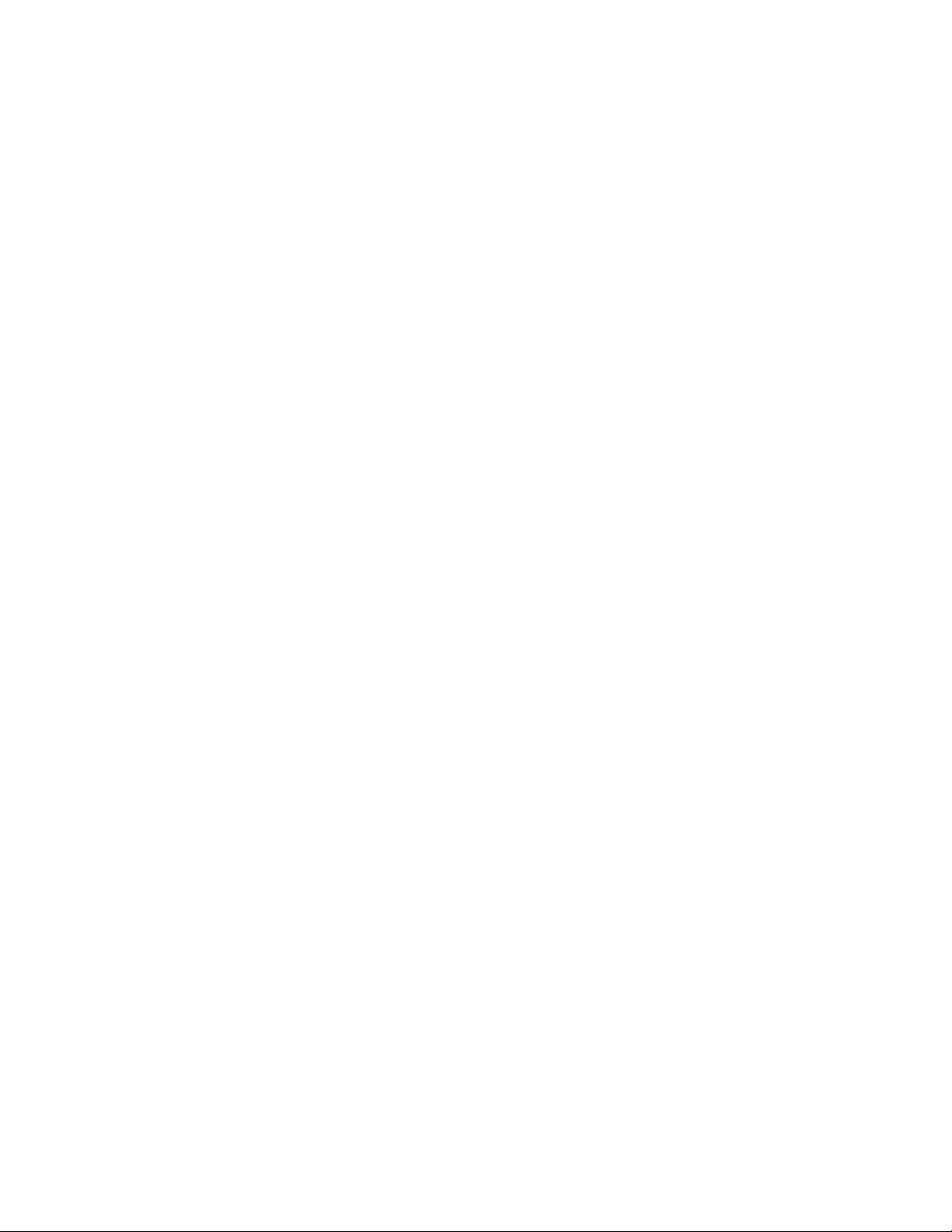
מידעאודותמיחזורסוללותבטייוואן...............62
מידעאודותמיחזורסוללותבאיחודהאירופי............62
אינדקס..........................65
הערהבנוגעלפלטטלוויזיה...................61
סימןCEשלההתאמההאירופאית................61
סימניםמסחריים........................61
מידעתקינהנוסף.......................62
מידעאודותמיחזורבברזיל...................62
iiמדריךלמשתמששלThinkCentre
Page 5

מידעבטיחותחשוב
זהירות:
לפניהשימושבמדריךזה,ודאושקראתםוהבנתםאתכלמידעהבטיחותהקשורלמוצרזה.עיינובמידעשבסעיףזהובמידעהבטיחותשבמדריךהבטיחות
והאחריותשלThinkCentreשצורףלמוצרזה.קריאהוהבנהשלמידעבטיחותזהמקטינותאתהסיכוןלנזקיגוףאולהסבתנזקלמוצר.
בכתובת:http://support.lenovo.com.אתרהתמיכהשלLenovoמספקגםאתמדריךהבטיחותוהאחריותשלThinkCentreואת
®
אםאיןברשותכםעותקשלמדריךהבטיחותוהאחריותשלThinkCentre,תוכלולהשיגובגירסתPortable Document Format(PDF)מאתרהאינטרנטשל
התמיכהשלLenovo
המדריךלמשתמששלThinkCentreבשפותנוספות.
iii
© Copyright Lenovo 2010, 2011
Page 6
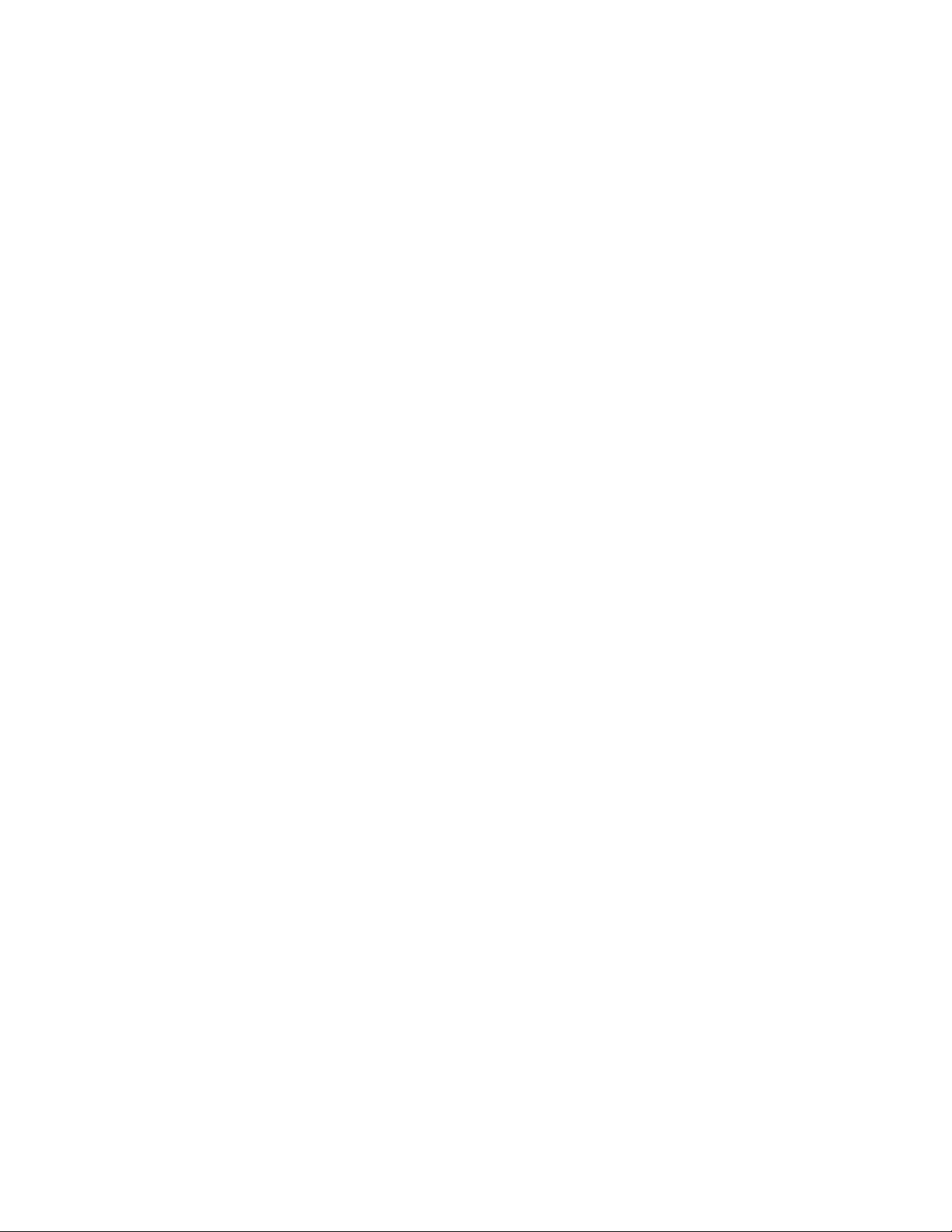
ivמדריךלמשתמששלThinkCentre
Page 7

®
Celeron
פרק1.סקירתהמוצר
פרקזהמספקמידעלגבימאפייניהמחשב,המפרטים,תוכנותמותקנותמראשוהמיקומיםשלמחברים,רכיבים,חלקיםבלוחהמערכת,וכונניםפנימיים.
פרקזהמכילאתהנושאיםהבאים:
•"מאפיינים"בעמוד1:סעיףזהמספקמידעאודותמאפייניהמחשב.
•"מפרטים"בעמוד3:סעיףזהמונהאתהמפרטיםהפיזייםשלהמחשב.
•"סקירתתוכנה"בעמוד4:סעיףזהמספקמידעאודותהתוכנותהמסופקותעםהמחשב.
•"מיקומים"בעמוד5:סעיףזהמספקמידעכדילסייעלכםלאתראתהמחברים,הרכיבים,החלקיםבלוחהמערכתוהכונניםהפנימייםשלהמחשב.
מאפיינים
פרקזהמספקמידעאודותמאפייניהמחשב.
פרטיהמערכת
המידעשלהלןתואםלמגווןדגמים.לקבלתמידעאודותהדגםהספציפישברשותכם,השתמשובתוכניתהשירותלהגדרות.ראופרק4"שימושבתוכניתSetup
Utility"בעמוד47.
מיקרו-מעבד
למחשבמצורףאחדמהמיקרו-מעבדיםהבאים)גודלמטמוןפנימימשתנהלפיסוגהדגם(:
®
®
•מיקרומעבדIntel
•מיקרו-מעבדIntel Core™2
•מיקרומעבדIntel Pentium
מודוליזיכרון
•תומךבעדשנימודוליזיכרוןדו-טורייםכפולים3עםקצבנתוניםכפול(DDR3 DIMMs)
כונניםפנימיים
•קוראכרטיסים)זמיןבדגמיםמסוימים(
•כונןאופטי
•כונןדיסקקשיחמסוגSerial Advanced Technology Attachment(SATA)
תת-מערכתשלוידאו
•כרטיסגרפימשולבהפועלבאמצעותמחברVideo Graphics Array (VGA)
•חריץלכרטיסגרפיקהמסוגPeripheral Component Interconnect (PCI) Express x16בלוחהמערכתעבורכרטיסגרפיקהנפרד
תת-מערכתשלשמע
•שמעhigh-definition (HD)משולב
•מחבראוזניותומחברמיקרופוןבלוחהקדמי
•מחברכניסתשמע,מחבריציאתשמעומחברמיקרופוןבלוחהאחורי
קישוריות
•בקראתרנט10/100/1000 Mbpsמשולב
מאפייניניהולמערכת
•יכולתלאכסןאתתוצאותבדיקותהחומרהשל(POST)
•ממשקמתקדםלתצורהוחשמל(ACPI)
•אתחולאוטומטיבעתההפעלה
1
© Copyright Lenovo 2010, 2011
Page 8

•Desktop Management Interface (DMI)
•Intel Trusted Execution Technology (TXT)
•Preboot Execution Environment (PXE)
•System Management (SM) Basic Input/Output System (BIOS)ותוכנתSM
•Wake on LAN (WOL)
•Windows Management Instrumentation(WMI))WMIהואהתשתיתלניהולנתוניםופעולותבמערכותהפעלהשלWindows.(
מאפייניקלט/פלט(I/O)
•יציאהטוריתעם9פינים)אחתסטנדרטיתואחתאופציונלית(
•מחבראתרנט
•שישהמחבריUniversal Serial Bus(USB))שנייםבלוחהקדמיוארבעהבלוחהאחורי(
•שלושהמחברישמעבלוחהאחורי)מחברכניסתשמע,מחבריציאתשמעומחברמיקרופון(
•שנימחברישמעבלוחהקדמי)מחבראוזניותומחברמיקרופון(
•מחברלצגVGAבלוחהאחורי
לקבלתמידענוסף,ראו"איתורמחברים,בקרותומחווניםבחזיתהמחשב"בעמוד5ו-"איתורמחבריםוחלקיםבגבהמחשב"בעמוד6.
הרחבה
•מפרץאחדשלכונןדיסקקשיח
•מפרץאחדשלכונןאופטי
•חריץלכרטיסPCI Express x1אחד
•חריץאחדלכרטיסגרפיקהPCI Express x16
•מפרץכונןאחדדקעבורקוראכרטיסים
•שניחריציםלכרטיסPCI
®
Windows®7
אספקתחשמללמחשבשברשותכםמצורףאחדמספקיהכוחהבאים:
•ספקכוחעםקלטאוניברסלישל240ואט
מאפייניאבטחה
•סיסמתההפעלהוסיסמתהמנהלן,למניעתשימושבלתימאושרבמחשב
•Computrace
•מתגשינוינוכחותכיסוי)נקראגםמתגפריצה()זמיןבדגמיםמסוימים(
•הפעלהאוהשבתהשלהתקניSATA
•הפעלהאוהשבתהשלהיציאההטורית
•הפעלהאוהשבתהשלמחבריUSB
•מקלדתעםקוראטביעותאצבע)מצורפתלדגמיםמסוימים(
•בקרתרצףאתחול
•אתחולללאמקלדתאועכבר
•תמיכהבהוספתכבלנעילהמשולב)מנעולKensington.לקבלתמידענוסף,ראו"מנעולכבלמשולב"בעמוד37(.
•תמיכהבהוספתמנעול)לקבלתמידענוסף,ראו"מנעול"בעמוד38(
תוכנותמותקנותמראשבמחשבשברשותכםמותקנותמראשמספרתוכנותשיסייעולכםלעבודבצורהקלהובטוחהיותר.לקבלתמידענוסף,ראו"סקירתתוכנה"
בעמוד4.
מערכתהפעלהמותקנתמראש
במחשבשברשותכםמותקנתמראשאחתממערכותההפעלההבאות:
•Microsoft
®
•Microsoft Windows Vista
2מדריךלמשתמששלThinkCentre
Page 9

•Microsoft Windows XP Professional)מותקןמראשבאמצעותזכויותשדרוגלאחורב-Windows 7 ProfessionalאוWindows Vista Business(
1
)משתנהבהתאםלסוגהדגם(
מערכת/מערכותהפעלה,בתהליכיאישוראובדיקותתאימות
®
•Linux
מפרטים
חלקזהמפרטאתהמפרטיםהפיזייםשלהמחשבשלכם.
ממדים
רוחב:99מ"מ)3.9אינץ'(
גובה:335מ"מ)13.19אינץ'(
עומק:382מ"מ)15.04אינץ'(
משקל
תצורהמרביתבעתהמשלוח:6.6ק"ג)14.55ליבראות(
סביבה
•טמפרטורתאוויר:
בפעולה:10°Cעד35°C)50°Fעד95°F(
אחסון:-40°Cעד60°C)-40°Fעד140°F(באריזההמקורית
אחסון:-10°Cעד60°C)14°Fעד140°F()ללאאריזה(
•לחות:
בפעולה:20%עד80%)לאמעובה(
לאבפעולה:20%עד90%)לאמעובה(
•גובה:
בפעולה:-50עד10 000רגל)-15.2עד3 048מטר(
לאבפעולה:-50עד35 000רגל)-15.2עד10 668מטר(
קלטחשמלי
•מתחקלט
–טווחנמוך:
מינימום:100וולטac
מקסימום:127וולטac
טווחתדרקלט:50עד60הרץ
הגדרתמתגבחירתמתח:115וולטac
–טווחגבוה:
מינימום:200וולטac
מקסימום:240וולטac
טווחתדרקלט:50עד60הרץ
הגדרתמתגבחירתמתח:230וולטac
Lenovoכתואמותלמחשבשלכםלאחרפרסוםמדריךזה.רשימהזוכפופהלשינויים.כדילקבועאםמערכתהפעלהאושרהאונבדקהלתאימות,בדקובאתר
1.מערכת/מערכותההפעלההמפורטותכאןנמצאותבתהליכיאישוראובדיקותתאימותבזמןהדפסתמדריךזה.ייתכןשמערכותהפעלהנוספותיאושרועל-ידי
האינטרנטשלמשווקמערכתההפעלה.
פרק1.סקירתהמוצר3
Page 10

סקירתתוכנה
תוכנותהמסופקותעםמערכתההפעלהשלWindows
תוכנותהמסופקותבידיLenovo
Lenovo ThinkVantage Tools
ThinkVantage Productivity Center
Windows XPמ-Lenovo.
Lenovo Welcome
במחשבמותקנתמראשמערכתהפעלהומותקניםמראשמספריישומים.
סעיףזהמספקמידעאודותהתוכנההמסופקתעםמערכתההפעלהשלWindows.
התוכנותהבאותמסופקותבידיLenovoכדילסייעלכםלשפראתהפרודוקטיביותולהפחיתאתהעלותהמשויכתלתחזוקתהמחשב.תוכנותהמסופקותעםהמחשב
עשויותלהשתנותבהתאםלסוגהדגםולמערכתההפעלההמותקנת.
התוכניתLenovo ThinkVantage®Toolsמנחהאתכםכיצדלהגיעלמקורותמידעשוניםומאפשרתגישהנוחהלכליםשוניםשיסייעולכםלעבודבצורהקלה
ובטוחהיותר.לקבלתמידענוסף,ראו"Lenovo ThinkVantage Tools"בעמוד57.
הערה:תוכניתLenovo ThinkVantage ToolsזמינהרקבמחשביםשמותקנתבהםמערכתההפעלהWindows 7מ-Lenovo.
התוכניתThinkVantage Productivity Centerמספקתלכםמקורותמידעוכליםרביםכדילסייעבהגדרה,הבנה,תחזוקהושיפורביצועיהמחשב.לקבלתמידע
נוסף,ראו"ThinkVantage Productivity Center"בעמוד57.
הערה:התוכניתThinkVantage Productivity CenterזמינהרקבמחשביםשבהםהותקנהמראשמערכתההפעלהWindows Vistaאומערכתההפעלה
התוכניתLenovo WelcomeמציגהמאפייניםמובניםחדשנייםשלLenovoומנחהאתכםבמספרמשימותהגדרהחשובהכדילסייעלכםלהפיקאתהמיטב
מהמחשבשלכם.
הערה:התוכניתLenovo WelcomeזמינהרקבמחשביםשבהםהותקנהמראשמערכתההפעלהWindows 7אומערכתההפעלהWindows Vistaמ-
Lenovo.
Product Recovery
התוכניתProduct Recovery)התאוששותהמוצר(מאפשרתלכםלשחזראתהתוכןשלכונןהדיסקהקשיחלהגדרותברירתהמחדלשלהיצרן.
ThinkVantage Rescue and Recovery
®
היאפתרוןהתאוששותושחזורבלחיצהאחתהכוללתערכהשלכליםלהתאוששותעצמיתכדילסייעלכם
התוכניתThinkVantage Rescue and Recovery
לאבחןבעיותבמחשב,לקבלעזרהולשחזרמנפילותמערכת,גםכאשרלאניתןלהפעילאתמערכתההפעלהשלWindows.
Password Manager
התוכניתPassword ManagerלוכדתוממלאתפרטיאימותבאופןאוטומטיבאתריאינטרנטויישומיWindows.
הערה:התוכניתPassword ManagerזמינהרקבמחשביםשמותקנתבהםמראשמערכתההפעלהWindows 7מ-Lenovo.
ThinkVantage Client Security Solution
התוכניתThinkVantage Client Security Solution(CSS)מסייעתלהגןעלהמידע,כוללמידעאבטחהחיוניכגוןסיסמאות,מפתחותהצפנהוהסמכות
אלקטרוניות,וכןלהגןמפניגישהבלתימורשיתלנתונים.
הערה:התוכניתThinkVantage Client Security SolutionזמינהרקבמחשביםשבהםהותקנהמראשמערכתההפעלהWindows Vistaאומערכתההפעלה
Windows XPמ-Lenovo.
Power Manager
ThinkCentreשלכם.באמצעותשימושבתוכניתPower Manager,
®
התוכניתPower Managerמספקתניהולצריכתחשמלנוח,גמישומלאעבורמחשבהתוכלולהתאיםאתהגדרותצריכתהחשמללקבלתהאיזוןהטובביותרביןביצועיהמערכתוחיסכוןבחשמל.
4מדריךלמשתמששלThinkCentre
Page 11
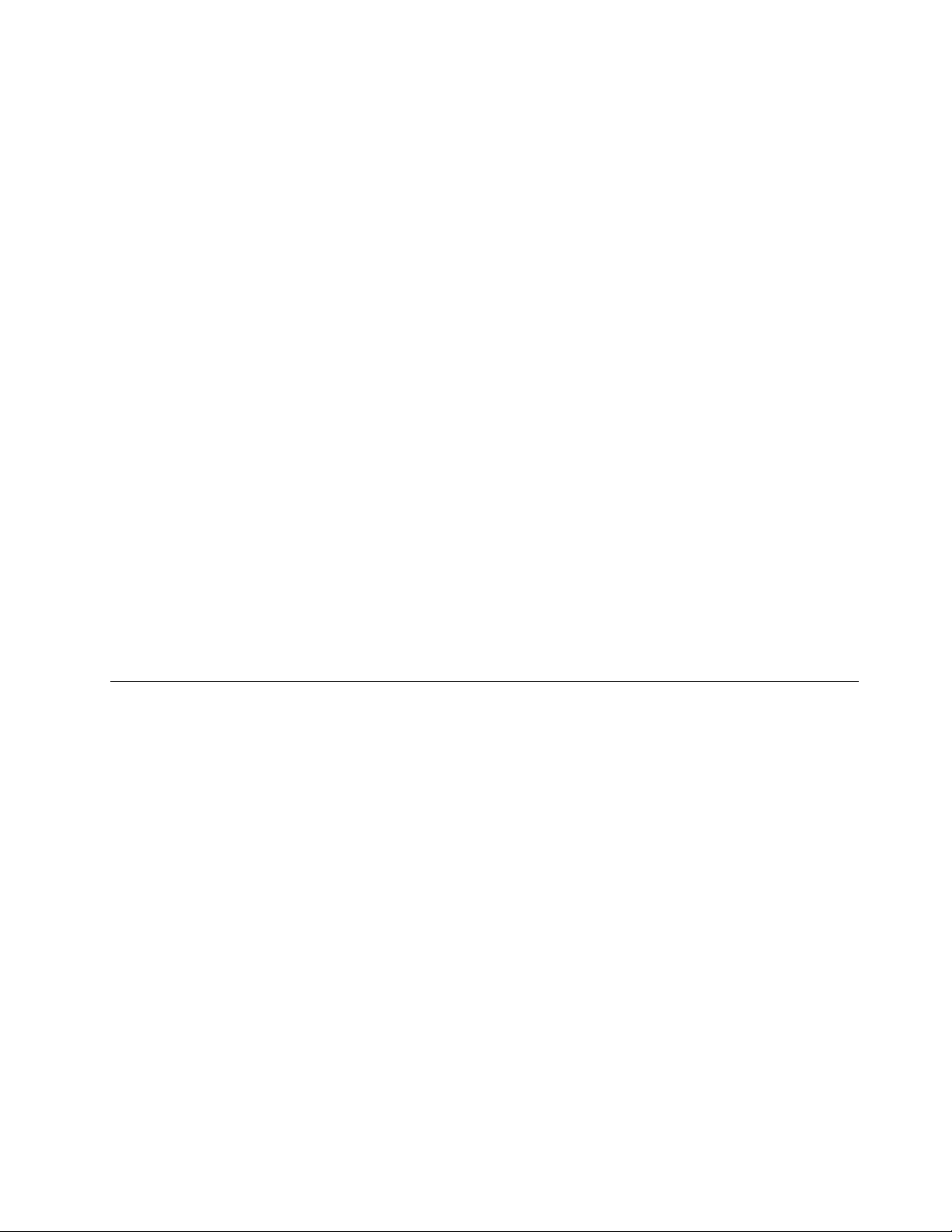
ThinkVantage System Update
ThinkVantage,מנהליהתקן,עדכוניflashשלBIOSויישומיםאחריםשלצדשלישי(.מספרדוגמאותלתוכנותשמומלץלשמורמעודכנותהןתוכניות
Fingerprint Software
Windows.כתוצאהמכך,אימותטביעותאצבעיכוללהחליףאתהסיסמהולאפשרגישתמשתמשפשוטהובטוחה.מקלדתשלקוראטביעותאצבעזמינהבמחשבים
Lenovo ThinkVantage Toolbox
PC-Doctor for Rescue and Recovery
Adobe Reader
התוכניתThinkVantage System Update(TVSU)מסייעתלכםלוודאשהתוכנותבמחשבמעודכנותעל-ידיהורדהוהתקנהשלחבילותתוכנה)יישומי
המסופקותעל-ידיLenovo,כגוןתוכניתRescue and RecoveryותוכניתThinkVantage Productivity Center.
קוראטביעותהאצבעהמשולבהכלולבמקלדותמסוימותעובדעםתוכנתטביעותהאצבעומאפשרלכםלרשוםאתטביעותהאצבעשלכםולשייךאותןלסיסמהשל
מסוימיםאוניתנתלרכישהעבורמחשביםהתומכיםבתוספתזו.
התוכניתLenovo ThinkVantage Toolboxמסייעתלכםלשמורעלהמחשב,לשפראתאבטחתהמחשוב,לנתחבעיותבמחשב,להכיראתהטכנולוגיות
החדשניותהמסופקותעל-ידיLenovoולקבלמידענוסףאודותהמחשב.לקבלתמידענוסף,ראו"Lenovo ThinkVantage Toolbox"בעמוד54.
תוכניתהאבחוןPC-Doctor for Rescue and RecoveryמותקנתמראשבמחשבThinkCentreכחלקמסביבתהעבודהשלRescue and Recovery,כדי
לסייעבאבחוןבעיותחומרה.היאיכולהגםלסייעבאבחוןבעיותבחומרהולדווחעלהגדרותהמבוקרותעל-ידימערכתההפעלהשעשויותלגרוםלכשליםבחומרה,
שעלוליםלהפריעלפעילותהמערכתהתקינה.השתמשובתוכניתהאבחוןPC-Doctor for Rescue and Recoveryאםאינכםמצליחיםלהפעילאתמערכת
ההפעלהשלWindows.לקבלתמידענוסף,ראו"PC-Doctor for Rescue and Recovery"בעמוד54.
התוכניתAdobe Readerמשמשתככלילהצגה,הדפסהוחיפוששלמסמכיPDF.
לקבלתמידענוסףלגביגישהלפרסומיםוהצגתם,ראו"תיקייתOnline Books"בעמוד57.
תוכנתאנטי-וירוס
המחשבשלכםכוללתוכנתאנטי-וירוס,המשמשתלאיתורולהשמדתוירוסים.Lenovoכללהבמחשבגרסהמלאהשלתוכנתאנטי-וירוסעםמנויחינםלמשך30
ימים.לאחר30ימים,עליכםלחדשאתהרשיוןכדילהמשיךולקבלאתעדכוניתוכנתהאנטי-וירוס.
לקבלתמידענוסףלגביאופןהשימושבתוכנתהאנטי-וירוס,עיינובמערכתהעזרהשלתוכנתהאנטי-וירוס.
מיקומים
סעיףזהמספקמידעכדילסייעלכםלאתראתהמחברים,הרכיבים,החלקיםבלוחהמערכתוהכונניםהפנימייםשלהמחשב.
איתורמחברים,בקרותומחווניםבחזיתהמחשב
איור1"מיקומימחברים,בקרותומחווניםקדמיים"בעמוד6מציגאתמיקומיהמחברים,הבקרותוהמחווניםבחזיתהמחשב.
פרק1.סקירתהמוצר5
Page 12

איור1.
איור1.מיקומימחברים,בקרותומחווניםקדמיים
5מחברUSB
6מחברמיקרופון
7מחבראוזניות
8מחברUSB
1לחצןהוצאה/סגירהשלכונןאופטי
2מתגהפעלה
3מחווןפעילותכונןהדיסקהקשיח
4מחווןהפעלה
איתורמחבריםוחלקיםבגבהמחשב
איור2"מיקומימחבריםוחלקיםאחוריים"בעמוד7מציגאתמיקוםהמחבריםוהחלקיםבגבהמחשב.מחבריםמסוימיםבגבהמחשבמקודדיםבאמצעותצבעכדי
לסייעלכםלקבועלהיכןעליכםלחבראתהכבליםבמחשב.
6מדריךלמשתמששלThinkCentre
Page 13

איור2.
איור2.מיקומימחבריםוחלקיםאחוריים
7מחברכניסתשמע
8חריץלכרטיסגרפיקהPCI Express x16
10חריציםלכרטיסPCI (2)
11מחבראתרנט
12מחברלמקלדתועכברמסוגPersonal System/2(PS/2))זמיןבדגמים
1מחברלכבלחשמל
2יציאהטורית
3מחברלצגVGA9חריץלכרטיסPCI Express x1
4מחבריUSB(4)
5מחברמיקרופון
6מחבריציאתשמע
מסוימים(
מחבר
תיאור
משמשלקבלתאותותשמעמהתקןשמעחיצוני,כגוןמערכתסטריאו.בעתחיבורהתקןשמעחיצוני,כבל
מחברכניסתשמע
מחוברביןמחבריציאתהשמעשלההתקןומחברכניסתהשמעשלהמחשב.
משמשלמשלוחאותותשמעמהמחשבלהתקניםחיצוניים,כגוןרמקוליםבסטריאועםחיבורלחשמל)רמקולים
מחבריציאתשמע
בעלימגבריםמובנים(,אוזניות,מקלדותמולטימדיה,מחברכניסתהשמעבמערכתסטריאו,אובהתקניהקלטה
חיצונייםאחרים.
משמשלחיבורכבלאתרנטעבוררשתתקשורתמקומית(LAN).
מחבראתרנט
הערה:כדילהפעילאתהמחשבבמגבלותFCC Class B,השתמשובכבלאתרנטמסוגCategory 5.
משמשלחיבורמיקרופוןלמחשב,כשברצונכםלהקליטקולאואםאתםמשתמשיםבתוכנהלזיהוידיבור.
משמשתלחיבורמודםחיצוני,מדפסתטורית,אוהתקניםאחריםשמשתמשיםביציאהטוריתבעלת9פינים.
מחברמיקרופון
יציאהטורית
משמשלחיבורהתקןשמשתמשבמחברUSBכגוןמקלדתUSB,עכברUSB,סורקUSBאומדפסתUSB.
מחברUSB
אםמחבריה-USBשבמחשבלאמספיקיםלחיבורכלהתקניה-USB,תוכלולרכושרכזתUSBשבהתוכלו
להשתמשלחיבורהתקניUSBנוספים.
פרק1.סקירתהמוצר7
Page 14

מחברתיאור
מחברלצגVGAמשמשלחיבורצגVGAאוהתקניםאחריםשמשתמשיםבמחברשלצגVGA.
איתוררכיבים
איור3"מיקומירכיבים"בעמוד8מציגאתמיקוםהרכיביםהשוניםבמחשב.להסרתכיסויהמחשבוגישהלפניםהמחשב,ראו"הסרתכיסויהמחשב"בעמוד11.
איור3.
איור3.מיקומירכיבים
6לוחקדמי
7מערךהמאווררהקדמי
8כונןדיסקקשיח
9כרטיסPCI)זמיןבדגמיםמסוימים(
10תעלתאוורורשלגוףקירור
1מערךגוףקירורומאוורר
2מערךאספקתחשמל
3מודוליזיכרון(2)
4כונןאופטי
5מערךUSBושמעקדמי
איתורחלקיםעל-גבילוחהמערכת
איור4"מיקוםחלקיםבלוחהמערכת"בעמוד9מציגאתמיקומיהחלקיםעל-גבילוחהמערכת.
8מדריךלמשתמששלThinkCentre
Page 15

איור4.
איור4.מיקוםחלקיםבלוחהמערכת
12מחברללוחקדמי
13מחבריUSB(2)
20מחברלמאווררהמערכת
21מחברחשמלעם4פינים
1מיקרומעבד
2מחברלמאווררשלהמיקרומעבד
3חריציזיכרון(2)14מחברטורי(COM 2)
4מחברחיישןתרמי15מחברשמעקדמי
5מחברחשמלעם24פינים16מחבררמקולפנימי
6מחברמקבילי17חריציםלכרטיסPCI (2)
7סוללה18חריץלכרטיסPCI Express x1
8מחברלמתגנוכחותכיסוי)מחברמתגפריצה()זמיןבדגמיםמסוימים(19חריץלכרטיסגרפיקהPCI Express x16
9מחבריSATA(3)
10מגשרניקויCMOS)Complementary Metal Oxide
Semiconductor(/התאוששות
11מחברלמאווררחשמל22מחברלמקלדתולעכברPS/2
איתורכונניםפנימיים
כונניםפנימייםהםהתקניםשבהםמשתמשהמחשבשלכםכדילקרואולאחסןנתונים.ניתןלהוסיףכונניםלמחשבכדילהגדילאתקיבולתהאחסוןוכדילאפשר
למחשבלקרואסוגימדיהאחרים.כונניםפנימייםמותקניםבמפרצים.במדריךזה,המפרציםנקראיםמפרץ1,מפרץ2,וכןהלאה.
בעתהתקנהאוהחלפהשלכונןפנימי,חשובלשיםלבלסוגולגודלהכונןשניתןלהתקיןאולהחליףבכלמפרץולחברכהלכהאתהכבליםלכונןהמותקן.עייןבסעיף
המתאיםב-פרק2"התקנהאוהחלפהשלחומרה"בעמוד11לקבלתהוראותאודותאופןההתקנהאוההחלפהשלכונניםפנימייםבמחשב.
איור5"מיקומימפרציהכוננים"בעמוד10מציגאתמיקוםמפרציהכונניםבמחשב.
פרק1.סקירתהמוצר9
Page 16
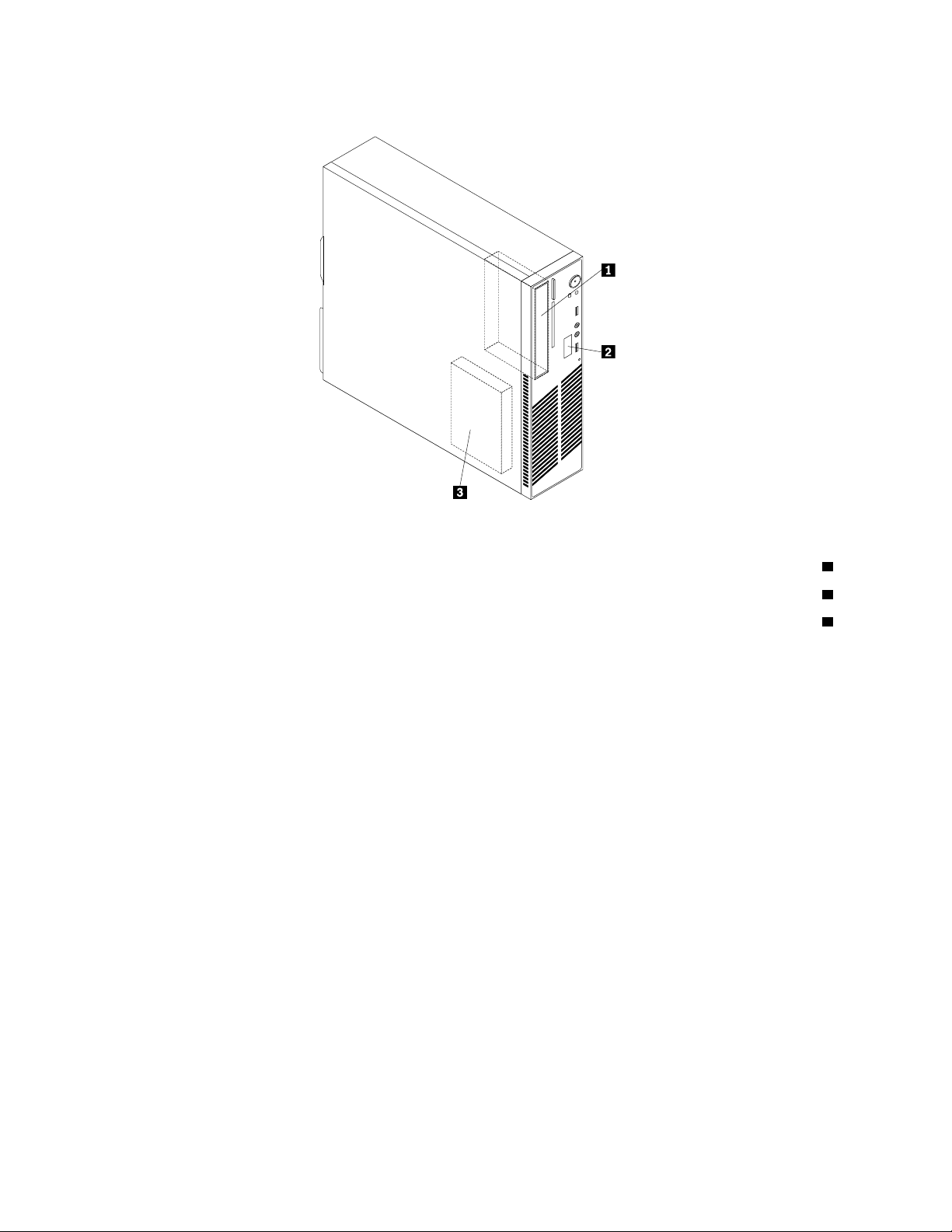
איור5.
איור5.מיקומימפרציהכוננים
1מפרץ1-מפרץכונןאופטי)עםכונןאופטימותקן(
2מפרץ2-מפרץכונןדקעבורקוראכרטיסים
3מפרץ3-מפרץדיסקקשיחמסוגSATA
10מדריךלמשתמששלThinkCentre
Page 17
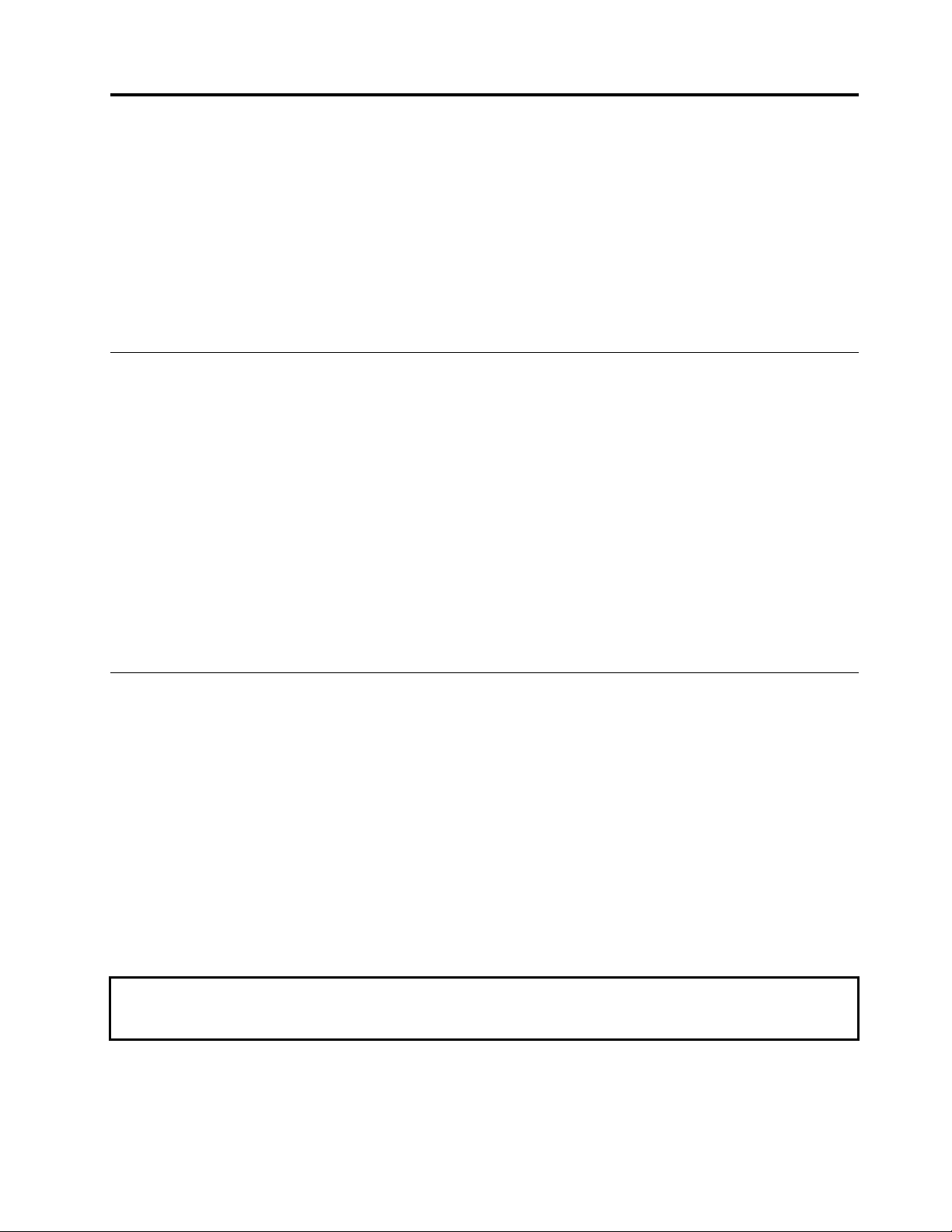
פרק2.התקנהאוהחלפהשלחומרה
פרקזהמספקהוראותאודותאופןההתקנהאוההחלפהשלחומרהבמחשבשלכם.
פרקזהמכילאתהנושאיםהבאים:
•"טיפולבהתקניםרגישיםלחשמלסטטי"בעמוד11
•"התקנהאוהחלפהשלחומרה"בעמוד11
•"רכישתמנהליהתקן"בעמוד37
•"מאפייניאבטחהבסיסיים"בעמוד37
טיפולבהתקניםרגישיםלחשמלסטטי
אלתפתחואתהאריזה,המכילהאתהחלקהחדשוהמגנהמפניחשמלסטטי,לפניהסרתהחלקהפגוםמהמחשבולפנישאתםמוכניםלהתקיןאתהחלקהחדש.חשמל
סטטי,אףשאינומזיקלבניאדם,עשוילגרוםנזקחמורלרכיביםולחלקיםבמחשב.
בעתטיפולבחלקיםוהרכיביםשלהמחשב,שימולבלאמצעיהזהירותהבאיםכדילהימנעמנזקהנגרםמחשמלסטטי:
•הגבילואתהתנועהשלכם.תנועהעשויהלגרוםלהיווצרותחשמלסטטימסביבכם.
•תמידטפלובזהירותבחלקיםוברכיבימחשבאחרים.החזיקובקצותיהםכרטיסיPCI,מודוליזיכרון,לוחותמערכתומיקרו-מעבדים.לעולםאלתגעובמעגלים
חשופים.
•מנעומאחריםמלגעתבחלקיםוברכיבימחשבאחרים.
•לפניהחלפתחלקחדש,הצמידואתהאריזההמגנהמפניחשמלסטטיוהמכילהאתהחלקהחדשלכיסויחריץהרחבהממתכת,אולמשטחמתכתילאצבועבגוף
המחשבלמשךשתישניותלפחות.פעולהזומפחיתהאתהחשמלהסטטימהאריזהומגופכם.
•הוציאואתהחלקהחדשמהאריזהוהתקינואותוישירותבמחשב,מבלילהניחאותועלמשטחאחרכלשהו.אםקשהלבצעזאתבמצבמסוים,הניחואתהאריזה
המגינהמפניחשמלסטטישלהחלקהחדשעלמשטחחלקוישר,ולאחרמכןהניחואתהחלקהחדשעלהאריזההמגנהמפניחשמלסטטי.
•אלתניחואתהחלקעלכיסויהמחשבאועלמשטחמתכתיאחר.
1.השתמשורקבחלקיםלמחשבשסופקועלידיLenovo.
2.בעתהתקנהאוהחלפהשלתוספת,השתמשובהוראותהמתאימותשבפרקזהיחדעםההוראותהמצורפותלתוספת.
ThinkCentreהמצורףלמחשב.לקבלתעותקשלמדריךהבטיחותוהאחריותשלThinkCentre,בקרובכתובת
http://support.lenovo.com
התקנהאוהחלפהשלחומרה
סעיףזהמספקהוראותאודותאופןהתקנהאוהחלפהשלחומרהבמחשב.תוכלולהרחיבאתיכולותהמחשבעלידיהוספתמודוליזיכרון,כרטיסיPCI,אוכוננים,
ולבצעתחזוקהשלהמחשבעלידיהחלפתהחומרההפגומה.
הערות:
התקנתתוספותחיצוניות
ניתןלהתקיןתוספותחיצוניותלמחשב,כגוןרמקוליםחיצוניים,מדפסתאוסורק.עבורתוספותחיצוניותמסוימות,עליכםלהתקיןתוכנהנוספתבנוסףלחיבורפיזי.
בעתהתקנתתוספתחיצונית,עיינוב-"איתורמחברים,בקרותומחווניםבחזיתהמחשב"בעמוד5וב-"איתורמחבריםוחלקיםבגבהמחשב"בעמוד6כדילזהותאת
המחברהדרוש.לאחרמכן,השתמשובהוראותשמצורפותלתוספתכדילבצעאתהחיבורולהתקיןתוכנותאומנהליהתקןשדרושיםעבורהתוספת.
הסרתכיסויהמחשב
שימולב:אלתפתחואתהמחשבואלתנסולבצעתיקוןכלשהולפנישתקראוותבינואתהסעיף"מידעבטיחותחשוב"שבמדריךהבטיחותוהאחריותשל
פרקזהמספקהוראותלהסרתכיסויהמחשב.
זהירות:
11
© Copyright Lenovo 2010, 2011
Page 18

כבואתהמחשבוהמתינושלושעדחמשדקותכדילאפשרלמחשבלהתקררלפניהסרתכיסויהמחשב.
להסרתכיסויהמחשב,בצעואתהפעולותהבאות:
1.הוציאואתכלאמצעיהמדיהמהכוננים.לאחרמכן,כבואתכלההתקניםשמחובריםואתהמחשב.
2.נתקואתכלכבליהחשמלמשקעיהחשמל.
3.נתקואתכבלהחשמל,כבליקלט/פלטוכבליםאחריםשמחובריםלמחשב.
4.שחררוכלהתקןנעילהשהואשנועלאתכיסויהמחשב,כגוןמנעולכבלמשולבאומנעול.ראו"מנעולכבלמשולב"בעמוד37או"מנעול"בעמוד38.
5.הסירואתשניהברגיםהמחזיקיםאתהחלקהעליוןשלהכיסוי,והחליקואתהכיסויאחורהכדילהסירו.
איור6.
איור6.הסרתכיסויהמחשב
ThinkCentreהמצורףלמחשב.לקבלתעותקשלמדריךהבטיחותוהאחריותשלThinkCentre,בקרובכתובת
http://support.lenovo.com
הכבליםהמחובריםלמחשב.
הלוחהקדמיבצדמבלילנתקאתמתגההפעלהואתכבלהמערךשלדיודהפולטתאור(LED).
הסרהוהתקנהשלהלוחהקדמי
שימולב:אלתפתחואתהמחשבואלתנסולבצעתיקוןכלשהולפנישתקראוותבינואתהסעיף"מידעבטיחותחשוב"שבמדריךהבטיחותוהאחריותשל
פרקזהמספקהוראותאודותאופןהסרתהלוחהקדמיוהתקנתומחדש.
כדילהסירולהתקיןמחדשאתהלוחהקדמי,בצעואתהפעולותהבאות:
1.הוציאואתכלאמצעיהמדיהמהכוננים,וכבואתכלההתקניםהמחובריםואתהמחשב.לאחרמכן,נתקואתכלכבליהחשמלמשקעיהחשמלונתקואתכל
2.הסירואתכיסויהמחשב.ראו"הסרתכיסויהמחשב"בעמוד11.
3.הסירואתהלוחהקדמיעל-ידישחרורשלושלשוניותהפלסטיקשבלוחהקדמיהעליוןוסיבובהלוחהקדמיכלפיחוץכדילהסירומהמחשב.הניחובזהירותאת
12מדריךלמשתמששלThinkCentre
Page 19

איור7.
איור7.החזרתהלוחהקדמי
4.כדילהתקיןאתהלוחהקדמימחדש,התאימואתשלושלשוניותהפלסטיקהאחרותשבתחתיתהלוחהקדמילחוריםהמתאימיםשבתושבת,ולאחרמכןדחפואת
הלוחהקדמיכלפיפניםעדשיינעלבמקומו.
איור8.
איור8.החזרתהלוחהקדמי
5.עברואל"השלמתהחלפתהחלקים"בעמוד36.
גישהלרכיבילוחהמערכתולכוננים
שימולב:אלתפתחואתהמחשבואלתנסולבצעתיקוןכלשהולפנישתקראוותבינואתהסעיף"מידעבטיחותחשוב"שבמדריךהבטיחותוהאחריותשל
ThinkCentreהמצורףלמחשב.לקבלתעותקשלמדריךהבטיחותוהאחריותשלThinkCentre,בקרובכתובת
http://support.lenovo.com
סעיףזהמספקהוראותלגישהלרכיבילוחהמערכתולכוננים.
כדילגשתלרכיבילוחהמערכתולכוננים,בצעואתהפעולותהבאות:
פרק2.התקנהאוהחלפהשלחומרה13
Page 20

1.הוציאואתכלאמצעיהמדיהמהכוננים,וכבואתכלההתקניםהמחובריםואתהמחשב.לאחרמכן,נתקואתכלכבליהחשמלמשקעיהחשמלונתקואתכל
הכבליםהמחובריםלמחשב.
2.הסירואתכיסויהמחשבכדילגשתלרכיבילוחהמערכתולכוננים.ראו"הסרתכיסויהמחשב"בעמוד11.
3.הסירואתהלוחהקדמי.
4.הרימואתמערךמפרץהכונניםהאופטייםכלפימעלהכדילגשתלכלהכוננים,הכבליםורכיביםפנימייםאחרים.
איור9.
איור9.הרמתמערךמפרץהכונניםכלפימעלה
5.כדילהורידאתמערךמפרץהכוננים,לחצועלתפסןהמערך1כלפיפנימהוהורידואתמערךמפרץהכונניםכמוצג.
איור10.
איור10.הורדתמערךמפרץהכוננים
14מדריךלמשתמששלThinkCentre
Page 21

התקנהאוהחלפהשלכרטיסPCI
שימולב:אלתפתחואתהמחשבואלתנסולבצעתיקוןכלשהולפנישתקראוותבינואתהסעיף"מידעבטיחותחשוב"שבמדריךהבטיחותוהאחריותשל
ThinkCentreהמצורףלמחשב.לקבלתעותקשלמדריךהבטיחותוהאחריותשלThinkCentre,בקרובכתובת
http://support.lenovo.com
פרקזהמספקהוראותאודותאופןההתקנהאוההחלפהשלכרטיסPCI.
במחשביששניחריציםלכרטיסימתאםסטנדרטיים,חריץאחדלכרטיסמתאםPCI Express x1וחריץאחדלכרטיסמתאםגרפיקהPCI Express x16.ראו
"איתורחלקיםעל-גבילוחהמערכת"בעמוד8.
כדילהתקיןאולהחליףכרטיסPCI,בצעואתהפעולותהבאות:
1.הוציאואתכלאמצעיהמדיהמהכוננים,וכבואתכלההתקניםהמחובריםואתהמחשב.לאחרמכן,נתקואתכלכבליהחשמלמשקעיהחשמלונתקואתכל
הכבליםהמחובריםלמחשב.
2.הסירואתכיסויהמחשב.ראו"הסרתכיסויהמחשב"בעמוד11.
3.בצעואחתמהפעולותשלהלן:
•אםאתםמחליפיםכרטיסPCI,הוציאואתהברגיםשמחזיקיםאתכרטיסה-PCIהישןבמקומו,וחלצואתכרטיסה-PCIהישןמחריץכרטיסה-PCI.
לאחרמכן,הוציאואתהכרטיסהישןמהמחשבבזהירות,כמוצגבהוצאתכרטיסה-PCI.
הערות:
a.אםעובריםכבליםכלשהםביןכרטיסה-PCIללוחהמערכת,שימולבלניתובהכבליםולאחרמכןנתקואתהכבלים.
1,לחצועלתפסהייצובכדילשחרראתכרטיסה-PCIמהתפס.לאחרמכן,תפסו
b.אםכרטיסה-PCIמוחזקבמקומובאמצעותתפסייצוב
אתכרטיסה-PCIבקצותיוומשכואותובזהירותאלמחוץלחריץכרטיסה-PCI.במידתהצורך,משכוכלצדשלכרטיסה-PCIלסירוגין
עדלהוצאתומהחריץ.
c.ייתכןשיהיהעליכםלהוציאאתהלוחהקדמיולהריםאתמערךמפרץהכונניםכלפימעלהכדילהימנעמהפרעהלהסרתכרטיסה-PCI.
ראו"הסרהוהתקנהשלהלוחהקדמי"בעמוד12and"גישהלרכיבילוחהמערכתולכוננים"בעמוד13.
פרק2.התקנהאוהחלפהשלחומרה15
Page 22

איור11.
איור11.הוצאתכרטיסה-PCI
•אםאתםמתקיניםכרטיסPCI,הסירואתכיסויחריץכרטיסה-PCIהמתאים.ראו"איתורחלקיםעל-גבילוחהמערכת"בעמוד8כדילזהותאתסוגי
החריציםשלכרטיסה-PCI.
4.הסירואתכרטיסהמתאםהחדשמאריזתוהמגנהמפניחשמלסטטי.
5.הכניסואתכרטיסה-PCIהחדשלתוךחריץכרטיסה-PCIהמתאיםבלוחהמערכת.לאחרמכן,התקינומחדשאתהברגיםכדילהחזיקאתתפסכרטיסה-PCI
החדשבמקומו.
16מדריךלמשתמששלThinkCentre
Page 23

איור12.
איור12.התקנתכרטיסה-PCI
בלוחהמערכת.
ThinkCentreהמצורףלמחשב.לקבלתעותקשלמדריךהבטיחותוהאחריותשלThinkCentre,בקרובכתובת
http://support.lenovo.com
הכבליםהמחובריםלמחשב.
•אםאתםמחליפיםמודולזיכרון,פתחואתתפסיהייצובוהוציאואתמודולהזיכרוןהישןהמותקןכעת.
6.במידתהצורך,חברוכבליםכלשהםביןכרטיסה-PCIללוחהמערכת.ראו"איתורחלקיםעל-גבילוחהמערכת"בעמוד8כדילזהותאתהמחבריםהשונים
השלבהבא:
•כדילעבודעםחלקחומרהנוסף,עברולפרקהמתאים.
•כדילהשליםאתההתקנהאוההחלפה,עברואל"השלמתהחלפתהחלקים"בעמוד36.
התקנהאוהחלפהשלמודולזיכרון
שימולב:אלתפתחואתהמחשבואלתנסולבצעתיקוןכלשהולפנישתקראוותבינואתהסעיף"מידעבטיחותחשוב"שבמדריךהבטיחותוהאחריותשל
פרקזהמספקהוראותאודותאופןההתקנהאוההחלפהשלמודולזיכרון.
במחשביששניחריציזיכרוןלהתקנהאולהחלפהשלמודוליDDR3 SDRAM DIMMשמספקיםעד4GBלכלהיותרמזיכרוןהמערכת.בעתהתקנהאו
החלפהשלמודולזיכרון,השתמשובמודוליזיכרוןDDR3 SDRAM DIMMשל1או2GBבכלצירוףשהואעד4GBלכלהיותרמזיכרוןהמערכת.
כדילהתקיןאולהחליףמודולזיכרון,בצעואתהפעולותהבאות:
1.הוציאואתכלאמצעיהמדיהמהכוננים,וכבואתכלההתקניםהמחובריםואתהמחשב.לאחרמכן,נתקואתכלכבליהחשמלמשקעיהחשמלונתקואתכל
2.הסירואתכיסויהמחשב.ראו"הסרתכיסויהמחשב"בעמוד11.
3.הניחואתהמחשבעלצידוכדישתוכלולגשתללוחהמערכתבקלות.
4.אתרואתחריציהזיכרוןבלוחהמערכת.ראו"איתורחלקיםעל-גבילוחהמערכת"בעמוד8.
5.הוציאואתכלהחלקיםונתקואתכלהכבליםשעשוייםלמנועגישהלחריציהזיכרון.
6.בצעואחתמהפעולותשלהלן:
פרק2.התקנהאוהחלפהשלחומרה17
Page 24

איור13.
איור13.הסרתמודולהזיכרון
•אםאתםמתקיניםמודולזיכרון,פתחואתתפסיהייצובשלחריץהזיכרוןשבוברצונכםלהתקיןאתמודולהזיכרון.
איור14.
איור14.פתיחתתפסיהייצובשלחריץהזיכרון
7.הניחואתמודולהזיכרוןהחדשמעללחריץהזיכרון.ודאושהמגרעת1שבמודולהזיכרוןהחדשמיושרתעםהמפתח2שבחריץהזיכרון.לאחרמכן,לחצועל
מודולהזיכרוןהחדשכלפימטהלתוךחריץהזיכרוןעדשתפסיהייצובייסגרוומודולהזיכרוןהחדשיינעלבנקישהבמקומו.
איור15.
איור15.התקנתמודולהזיכרון
18מדריךלמשתמששלThinkCentre
Page 25

ThinkCentreהמצורףלמחשב.לקבלתעותקשלמדריךהבטיחותוהאחריותשלThinkCentre,בקרובכתובת
http://support.lenovo.com
הכבליםהמחובריםלמחשב.
8.החזירואתכלהחלקיםלמקומםוחברומחדשאתכלהכבליםשהוסרואונותקו.
השלבהבא:
•כדילעבודעםחלקחומרהנוסף,עברולפרקהמתאים.
•כדילהשליםאתההתקנהאוההחלפה,עברואל"השלמתהחלפתהחלקים"בעמוד36.
החלפתהסוללה
שימולב:אלתפתחואתהמחשבואלתנסולבצעתיקוןכלשהולפנישתקראוותבינואתהסעיף"מידעבטיחותחשוב"שבמדריךהבטיחותוהאחריותשל
במחשבכםישסוגמיוחדשלזיכרוןהשומרעלהתאריך,השעהומידעתצורהעבורמאפייניםמובנים.הסוללהשומרתעלמצבפעילשלמידעזהבעתכיבויהמחשב.
בדרךכללהסוללהאינהדורשתטעינהאותחזוקהבמהלךמשךחייה;עםזאת,לאףסוללהאיןחיינצח.אםישכשלבתפקודהסוללה,מידעהתאריך,השעה
והתצורה,לרבותסיסמאות,יאבד.מוצגתהודעתשגיאהבעתהפעלתהמחשב.
לפניביצועההליךשלהלן,ודאושקראתםוהבנתםאתהמידעאודותהחלפהוהשלכהשלהסוללהבסעיפים"סוללות"ו"הערהבנוגעלסוללותליתיום"במדריך
הבטיחותוהאחריותשלThinkCentre.
כדילהחליףאתהסוללה,בצעואתהפעולותשלהלן:
1.הוציאואתכלאמצעיהמדיהמהכוננים,וכבואתכלההתקניםהמחובריםואתהמחשב.לאחרמכן,נתקואתכלכבליהחשמלמשקעיהחשמלונתקואתכל
2.הסירואתכיסויהמחשב.ראו"הסרתכיסויהמחשב"בעמוד11.
3.הרימואתמערךמפרץהכונניםכלפימעלה.ראו"גישהלרכיבילוחהמערכתולכוננים"בעמוד13.
4.אתרואתהסוללה.ראו"איתורחלקיםעל-גבילוחהמערכת"בעמוד8.
5.הוציאואתכלהחלקיםונתקואתכלהכבליםשעשוייםלמנועגישהלסוללה.
6.הוציאואתהסוללההישנה.
איור16.
איור16.הוצאתהסוללההישנה
7.התקינואתהסוללההחדשה.
איור17.
איור17.התקנתהסוללההחדשה
8.החזירואתכלהחלקיםלמקומםוחברומחדשאתכלהכבליםשהוסרואונותקו.
9.הורידואתמערךמפרץהכוננים.ראו"גישהלרכיבילוחהמערכתולכוננים"בעמוד13.
פרק2.התקנהאוהחלפהשלחומרה19
Page 26

הערה:לאחרהפעלתהמחשבבפעםהראשונהלאחרהחלפתהסוללה,ייתכןשתופיעהודעתשגיאה.זהמצברגיללאחרהחלפתהסוללה.
47.
ThinkCentreהמצורףלמחשב.לקבלתעותקשלמדריךהבטיחותוהאחריותשלThinkCentre,בקרובכתובת
http://support.lenovo.com
הכבליםהמחובריםלמחשב.
גוףהקירורכדילהסיראותהמהתושבת.
10.החזירואתכיסויהמחשבלמקומווחברומחדשאתכלהכבליםהחיצוניים.ראו"השלמתהחלפתהחלקים"בעמוד36.
11.הפעילואתהמחשבואתכלההתקניםהמחוברים.
12.השתמשובתוכניתהשירותלהגדרותכדילהגדיראתהתאריך,השעה,הסיסמאותוכלמידעתצורהאחר.ראופרק4"שימושבתוכניתSetup Utility"בעמוד
השלבהבא:
•כדילעבודעםחלקחומרהנוסף,עברולפרקהמתאים.
•כדילהשליםאתההחלפה,עברואל"השלמתהחלפתהחלקים"בעמוד36.
החלפתמערךגוףהקירורוהמאוורר
שימולב:אלתפתחואתהמחשבואלתנסולבצעתיקוןכלשהולפנישתקראוותבינואתהסעיף"מידעבטיחותחשוב"שבמדריךהבטיחותוהאחריותשל
פרקזהמספקהוראותלהחלפתמערךגוףהקירורוהמאוורר.
זהירות:
מערךגוףהקירורוהמאווררעשוילהיותחםמאוד.כבואתהמחשבוהמתינושלושעדחמשדקותכדילאפשרלמחשבלהתקררלפניהסרתכיסויהמחשב.
כדילהחליףאתמערךגוףהקירורוהמאוורר,בצעואתהפעולותהבאות:
1.הוציאואתכלאמצעיהמדיהמהכוננים,וכבואתכלההתקניםהמחובריםואתהמחשב.לאחרמכן,נתקואתכלכבליהחשמלמשקעיהחשמלונתקואתכל
2.הסירואתכיסויהמחשב.ראו"הסרתכיסויהמחשב"בעמוד11.
3.הסירואתהלוחהקדמי.ראו"הסרהוהתקנהשלהלוחהקדמי"בעמוד12.
4.הרימואתמערךמפרץהכונניםכלפימעלה.הסירואתשניהברגיםשמחזיקיםאתתעלתהאוורורשלגוףהקירור,ולאחרמכןהרימואתתעלתהאוורורשל
איור18.
איור18.הסרתתעלתהאוורורשלגוףהקירור
20מדריךלמשתמששלThinkCentre
Page 27

5.נתקואתהכבלשלמערךגוףהקירורוהמאווררממחברמאווררהמיקרו-מעבדשבלוחהמערכת.ראו"איתורחלקיםעל-גבילוחהמערכת"בעמוד8.
6.בצעורצףפעולותזהכדילהוציאאתארבעתהברגיםהמחזקיםאתמערךגוףהקירורוהמאווררללוחהמערכת:
1באופןחלקי,לאחרמכןהוציאואתהבורג2באופןמלא,ולאחרמכןהוציאובאופןמלאאתהבורג1.
3באופןחלקי,לאחרמכןהוציאואתהבורג4באופןמלא,ולאחרמכןהוציאובאופןמלאאתהבורג3.
a.הוציאואתהבורג
b.הוציאואתהבורג
הערה:הוציאובעדינותאתארבעתהברגיםמלוחהמערכתכדילמנוענזקאפשריללוחהמערכת.לאניתןלהסיראתארבעתהברגיםממערךגוףהקירור
והמאוורר.
איור19.
איור19.ברגיםשמאבטחיםאתמערךגוףהקירורוהמאוורר
7.הרימואתמערךגוףהקירורוהמאווררמלוחהמערכת.
הערות:
a.ייתכןשיהיהעליכםלסובבבעדינותאתמערךגוףהקירורוהמאווררכדילשחרראותומהמיקרו-מעבד.
b.בעתטיפולבמערךגוףהקירורוהמאוורר,איןלגעתבשמןהתרמישבתחתיתו.
8.הניחואתמערךגוףהקירורוהמאווררהחדשעלגבילוחהמערכתכךשארבעתהברגיםיהיומיושריםעםהחוריםהמתאימיםשבלוחהמערכת.ודאושאתם
מניחיםאתמערךגוףהקירורוהמאווררכהלכהכךשתוכלולחברבקלותאתהכבלשלמערךגוףהקירורוהמאווררהחדשוהמאווררלמחברשלמאוורר
המיקרו-מעבדשבלוחהמערכת.
9.פעלובהתאםלרצףהבאכדילהכניסאתארבעתהברגיםשנועליםאתמערךגוףהקירורוהמאווררהחדשכפישמוצגב-ברגיםשמאבטחיםאתמערךגוף
הקירורוהמאוורר:
1באופןחלקי,לאחרמכןהדקואתהבורג2באופןמלא,ולאחרמכןהדקובאופןמלאאתהבורג1.
3באופןחלקי,לאחרמכןהדקואתהבורג4באופןמלא,ולאחרמכןהדקובאופןמלאאתהבורג3.
a.הדקואתהבורג
b.הדקואתהבורג
10.חברואתהכבלשלמערךגוףהקירורוהמאווררלמחברהמאווררשלהמיקרו-מעבדשבלוחהמערכת.ראו"איתורחלקיםעל-גבילוחהמערכת"בעמוד8.
11.הורידואתתעלתהאוורורשלגוףהקירורומקמואותהעלמערךגוףהקירורוהמאווררעדליישורשניחוריהברגיםבתעלתהאוורורשלגוףהקירורעםחורי
הברגיםשבמערךגוףהקירורוהמאוורר.התקינואתשניהברגיםכדילהחזיקאתתעלתהאוורורשלגוףהקירורבמקומה.
פרק2.התקנהאוהחלפהשלחומרה21
Page 28

איור20.
איור20.התקנתתעלתהאוורורשלגוףהקירור
ThinkCentreהמצורףלמחשב.לקבלתעותקשלמדריךהבטיחותוהאחריותשלThinkCentre,בקרובכתובת
http://support.lenovo.com
הכבליםהמחובריםלמחשב.
השלבהבא:
•כדילעבודעםחלקחומרהנוסף,עברולפרקהמתאים.
•כדילהשליםאתההחלפה,עברואל"השלמתהחלפתהחלקים"בעמוד36.
החלפתהמיקרו-מעבד
שימולב:אלתפתחואתהמחשבואלתנסולבצעתיקוןכלשהולפנישתקראוותבינואתהסעיף"מידעבטיחותחשוב"שבמדריךהבטיחותוהאחריותשל
פרקזהמספקהוראותלהחלפתהמיקרו-מעבד.
זהירות:
גוףהקירורוהמיקרו-מעבדעלוליםלהיותחמיםמאוד.כבואתהמחשבוהמתינושלושעדחמשדקותכדילאפשרלמחשבלהתקררלפניהסרתכיסוי
המחשב.
כדילהחליףאתהמיקרו-מעבד,בצעואתהפעולותשלהלן:
1.הוציאואתכלאמצעיהמדיהמהכוננים,וכבואתכלההתקניםהמחובריםואתהמחשב.לאחרמכן,נתקואתכלכבליהחשמלמשקעיהחשמלונתקואתכל
2.הסירואתכיסויהמחשב.ראו"הסרתכיסויהמחשב"בעמוד11.
3.הסירואתמערךגוףהקירורוהמאוורר.ראו"החלפתמערךגוףהקירורוהמאוורר"בעמוד20.
הערה:הניחואתמערךגוףהקירורוהמאווררעלצידוכךשהשמןהתרמישבתחתיתולאיבואבמגעעםשוםדבר.
3ופתחואתמסגרתהייצוב1כדילגשתלמיקרו-מעבד2.
4.הרימואתהידיתהקטנה
22מדריךלמשתמששלThinkCentre
Page 29

איור21.
איור21.גישהלמיקרו-מעבד
5.הרימואתהמיקרו-מעבדכלפימעלהוהחוצהמתושבתהמיקרו-מעבד,כמוצגבאיור22"הוצאתהמיקרו-מעבד"בעמוד24.
הערות:
a.המיקרו-מעבדוהתושבתשלכםעשוייםלהיראותשונהמאלושבאיור.
1בפינתהמיקרו-מעבדאולבדוקאתהכיווןשלהחריצים2
b.שימולבלכיווןהמיקרו-מעבדבתושבת.אתםיכוליםלחפשאחרהמשולשהקטן
במיקרו-מעבד.דברזהחשובבעתהתקנהשלהמיקרו-מעבדהחדשבלוחהמערכת.
c.געורקבקצותהמיקרו-מעבד.איןלגעתבמגעיםהמוזהביםשבתחתית.
d.איןלהשליךדבראלתושבתהמיקרו-מעבדכאשרהיאחשופה.ישלהקפידעלנקיוןהפיניםשלהתושבת.
פרק2.התקנהאוהחלפהשלחומרה23
Page 30

איור22.
איור22.הוצאתהמיקרו-מעבד
6.ודאוכיהידיתהקטנהמורמת.
1מאריזתהמגן2המגינהעלהמגעיםהמוזהביםשלהמיקרו-מעבדהחדש.
7.הוציאואתהמיקרו-מעבדהחדש
8.החזיקואתהמיקרו-מעבדהחדשבקצותיווישרואתהחריציםשבועםהלשוניותשבתושבתהמיקרו-מעבד,אוישרואתהמשולשהקטןבפינהאחתשל
המיקרו-מעבדעםהפינההמשופעתהמתאימהבתושבתהמיקרו-מעבד.
9.הורידואתהמיקרו-מעבדכלפימטהלתוךתושבתהמיקרו-מעבדשבלוחהמערכת.
10.סגרואתמסגרתהמיקרו-מעבדונעלואותהבמקומהבאמצעותהידיתהקטנהכדילחזקאתהמיקרו-מעבדהחדשבתושבת.
11.התקנהמחדששלמערךגוףהקירורוהמאוורר.ראו"החלפתמערךגוףהקירורוהמאוורר"בעמוד20.
12.החזירואתכלהחלקיםלמקומםוחברומחדשאתכלהכבליםשהוסרואונותקו.
השלבהבא:
•כדילעבודעםחלקחומרהנוסף,עברולפרקהמתאים.
•כדילהשליםאתההחלפה,עברואל"השלמתהחלפתהחלקים"בעמוד36.
24מדריךלמשתמששלThinkCentre
Page 31

ThinkCentreהמצורףלמחשב.לקבלתעותקשלמדריךהבטיחותוהאחריותשלThinkCentre,בקרובכתובת
http://support.lenovo.com
החלפתמערךספקהכוח
שימולב:אלתפתחואתהמחשבואלתנסולבצעתיקוןכלשהולפנישתקראוותבינואתהסעיף"מידעבטיחותחשוב"שבמדריךהבטיחותוהאחריותשל
סעיףזהמספקהוראותלגביאופןהחלפתמערךספקהכוח.
למרותשאיןחלקיםנעיםבמחשבלאחרניתוקכבלהחשמל,האזהרותהבאותחיוניותלבטחונכםולאישורמתאיםשל(UL).
זהירות:
חלקיםנעיםמסוכנים.אלתקרבואצבעותאוחלקיגוףאחרים.
זהירות:
לעולםאלתסירואתהכיסוימספקהחשמלאומכלרכיבשמוצמדתאליוהתוויתשלהלן.
רמותמסוכנותשלמתח,זרםואנרגיהקיימותבכלרכיבשאליומוצמדתהתווית.רכיביםאלהאינםכולליםרכיביםלהחלפהעצמית.אםאתםחושדים
שקיימתבעיהבאחדמהחלקיםהללו,פנולטכנאישירות.
כדילהחליףאתמערךספקהכוח,בצעואתהפעולותהבאות:
1.הוציאואתכלאמצעיהמדיהמהכוננים,וכבואתכלההתקניםהמחובריםואתהמחשב.לאחרמכן,נתקואתכלכבליהחשמלמשקעיהחשמלונתקואתכל
הכבליםהמחובריםלמחשב.
2.הסירואתכיסויהמחשב.ראו"הסרתכיסויהמחשב"בעמוד11.
3.הסירואתהלוחהקדמי.ראו"הסרהוהתקנהשלהלוחהקדמי"בעמוד12.
4.דחפואתהכונןהאופטיכלפימעלה,הסירואתשניהברגיםשמחזיקיםאתתעלתהאוורורשלגוףהקירור,ולאחרמכןהרימואתתעלתהאוורורשלגוף
הקירורמהתושבת.
פרק2.התקנהאוהחלפהשלחומרה25
Page 32

איור23.
איור23.הסרתתעלתהאוורורשלגוףהקירור
5.נתקואתכבלימערךספקהכוחמכלהכונניםוממחברהחשמלעם24הפיניםוממחברהחשמלעם4הפיניםבלוחהמערכת.ראו"איתורחלקיםעל-גבילוח
המערכת"בעמוד8.
הערה:ייתכןשיהיהעליכםלשחרראתהכבליםשלמערךספקמחלקמתפסיוקשריהכבליםהמחזיקיםאתהכבליםשבתושבת.הקפידולרשוםאתניתובי
הכבליםלפניניתוקם.
1כלפימטהכדילשחרראתמערך
6.בחלקהאחורישלהמחשב,הוציאואתשלושתהברגיםהנועליםאתמערךספקהכוחבמקומו.לחצועלתפסןספקהכוח
ספקהכוח,ולאחרמכןהחליקואתמערךספקהכוחלתוךחזיתהמחשב.הרימואתמערךספקהכוחאלמחוץלמחשב.
איור24.
איור24.הסרתמערךספקהכוח
26מדריךלמשתמששלThinkCentre
Page 33

7.ודאושמערךספקהכוחהחדשהואהרכיבהחלופיהמתאים.מערכיספקכוחמסוימיםחשיםאתהמתחבאופןאוטומטיאומקבליםקלטאוניברסלי,מערכיספק
כוחמסוימיםמותאמיםלמתחספציפיומערכיספקכוחאחריםכולליםמתגלבחירתמתח.אםישבמערךספקהכוחמתגבחירתמתח,ודאושאתםמגדיריםאת
מתגבחירתהמתחכךשיתאיםלמתחהזמיןבשקעהחשמלשלכם.במידתהצורך,השתמשובעטכדוריכדילהסיטאתהמתגלבחירתמתחלמיקוםהנכון.
•אםטווחאספקתהמתחבמדינהאובאזורשלכםהוא100-127וולטAC,הזיזואתהמתגל-115וולט.
•אםטווחאספקתהמתחבמדינהאובאזורשלכםהוא200-240וולטAC,הזיזואתהמתגל-230וולט.
8.התקינואתמערךספקהכוחהחדשבמארזכךשחוריהברגיםשבמערךספקהכוחהחדשיתאימולחוריהברגיםשחלקהאחורישלהמארז.לאחרמכן,התקינו
אתשלושתהברגיםכדילחזקאתמערךספקהכוחהחדשלמקומו.
הערה:השתמשורקבברגיםשסופקועל-ידיLenovo.
איור25.
איור25.התקנתמערךספקהכוח
9.חברואתהכבליםשלמערךספקהכוחהחדשלכלהכונניםוללוחהמערכת.ראו"איתורחלקיםעל-גבילוחהמערכת"בעמוד8.
10.הורידואתתעלתהאוורורשלגוףהקירורומקמואותהעלמערךגוףהקירורוהמאווררעדששניחוריהברגיםבתעלתהאוורורשלגוףהקירוריתיישרובקו
אחדעםחוריהברגיםהתואמיםשבמערךגוףהקירורוהמאוורר.לאחרמכן,התקינואתשניהברגיםכדילהחזיקאתתעלתהאוורורשלגוףהקירורבמקומה.
פרק2.התקנהאוהחלפהשלחומרה27
Page 34

איור26.
איור26.התקנתתעלתהאוורורשלגוףהקירור
ThinkCentreהמצורףלמחשב.לקבלתעותקשלמדריךהבטיחותוהאחריותשלThinkCentre,בקרובכתובת
http://support.lenovo.com
הכבליםהמחובריםלמחשב.
השלבהבא:
•כדילעבודעםחלקחומרהנוסף,עברולפרקהמתאים.
•כדילהשליםאתההחלפה,עברואל"השלמתהחלפתהחלקים"בעמוד36.
החלפתהכונןהאופטי
שימולב:אלתפתחואתהמחשבואלתנסולבצעתיקוןכלשהולפנישתקראוותבינואתהסעיף"מידעבטיחותחשוב"שבמדריךהבטיחותוהאחריותשל
פרקזהמספקהוראותלהחלפתהכונןהאופטי.
להחלפתהכונןהאופטי,בצעואתהפעולותהבאות:
1.הוציאואתכלאמצעיהמדיהמהכוננים,וכבואתכלההתקניםהמחובריםואתהמחשב.לאחרמכן,נתקואתכלכבליהחשמלמשקעיהחשמלונתקואתכל
2.הסירואתכיסויהמחשב.ראו"הסרתכיסויהמחשב"בעמוד11.
3.הסירואתהלוחהקדמי.ראו"הסרהוהתקנהשלהלוחהקדמי"בעמוד12.
4.הרימואתמערךמפרץהכונניםכלפימעלה.ראו"גישהלרכיבילוחהמערכתולכוננים"בעמוד13.
5.נתקואתכבלהאותותוכבלהחשמלמהכונןהאופטיהחדש.
6.החזיקואתהכונןהאופטיוהוציאואתשניהברגיםשמחזיקיםאתהכונןהאופטי.
28מדריךלמשתמששלThinkCentre
Page 35

איור27.
איור27.הסרתבורגיהכונןהאופטי
7.לחצועלתפסןהמערך1כלפיפנימהוהורידואתמערךמפרץהכונניםכמוצג.
איור28.
איור28.הורדתמערךמפרץהכוננים
8.החליקואתהכונןהאופטיאלמחוץלחזיתהמחשב.
פרק2.התקנהאוהחלפהשלחומרה29
Page 36

איור29.
איור29.הסרתהכונןהאופטי
9.החליקואתהכונןהאופטיהחדשלמפרץהכונןהאופטימהחלקהקדמישלהמחשב.
איור30.
איור30.התקנתכונןאופטיחדש
10.החזיקואתהכונןהאופטיהחדשוהרימואתמערךמפרץהכונניםכלפימעלה.ישרואתחוריהברגיםבכונןהאופטיהחדשעםהחוריםהמתאימיםבמפרץ
הכוננים.לאחרמכן,התקינואתשניהברגיםכדילהחזיקאתהכונןהאופטיהחדשבמקומו.
30מדריךלמשתמששלThinkCentre
Page 37

איור31.
איור31.התקנתהכונןהאופטי
11.חברוקצהאחדשלכבלהאותותלחלקוהאחורישלהכונןהאופטיהחדשואתהקצההשנילמחברSATAזמיןבלוחהמערכת.ראו"איתורחלקיםעל-גבילוח
המערכת"בעמוד8.לאחרמכן,אתרומחברמתחזמיןעםחמישהחוטיםוחברואותולחלקהאחורישלהכונןהאופטיהחדש.
איור32.חיבורכונןאופטימסוגSATA
ThinkCentreהמצורףלמחשב.לקבלתעותקשלמדריךהבטיחותוהאחריותשלThinkCentre,בקרובכתובת
http://support.lenovo.com
איור32.
השלבהבא:
•כדילעבודעםחלקחומרהנוסף,עברולפרקהמתאים.
•כדילהשליםאתההחלפה,עברואל"השלמתהחלפתהחלקים"בעמוד36.
החלפתכונןהדיסקהקשיח
שימולב:אלתפתחואתהמחשבואלתנסולבצעתיקוןכלשהולפנישתקראוותבינואתהסעיף"מידעבטיחותחשוב"שבמדריךהבטיחותוהאחריותשל
פרקזהמספקהוראותלהחלפתכונןהדיסקהקשיח.
כדילהחליףאתכונןהדיסקהקשיח,בצעואתהפעולותשלהלן:
1.הוציאואתכלאמצעיהמדיהמהכוננים,וכבואתכלההתקניםהמחובריםואתהמחשב.לאחרמכן,נתקואתכלכבליהחשמלמשקעיהחשמלונתקואתכל
הכבליםהמחובריםלמחשב.
פרק2.התקנהאוהחלפהשלחומרה31
Page 38

2.הסירואתכיסויהמחשב.ראו"הסרתכיסויהמחשב"בעמוד11.
3.הסירואתהלוחהקדמי.ראו"הסרהוהתקנהשלהלוחהקדמי"בעמוד12.
1שמחזיקיםאתכונןהדיסקהקשיח.לאחרמכן,הרימואתמערךמפרץהכונניםהאופטייםכלפימעלה.
4.שימולבלמיקוםשלארבעתהברגים
איור33.
איור33.סיבובמערךכונןהדיסקהקשיח
5.החזיקואתכונןהדיסקהקשיחוהוציאואתארבעתהברגיםשמחזיקיםאתכונןהדיסקהקשיח.לאחרמכן,הוציאואתכונןהדיסקהקשיחממערךמפרץ
הכונניםונתקואתכבלהאותותואתכבלהחשמלמהחלקהאחורישלכונןהדיסקהקשיח,כדילהוציאאותולחלוטיןמהתושבת.
איור34.
איור34.הסרתכונןהדיסקהקשיח
32מדריךלמשתמששלThinkCentre
Page 39

6.חברוקצהאחדשלכבלהאותותלחלקוהאחורישלכונןהדיסקהקשיחהחדשואתהקצההשנילמחברSATAזמיןבלוחהמערכת.ראו"איתורחלקיםעל-
גבילוחהמערכת"בעמוד8.לאחרמכן,אתרומחברמתחזמיןעםחמישהחוטיםוחברואותולחלקהאחורישלכונןהדיסקהקשיחהחדש.
איור35.
איור35.חיבורכונןדיסקקשיחמסוגSATA
7.הכניסואתכונןהדיסקהקשיחהחדשלמפרץכונניהדיסקהקשיחוישרואתחוריהברגיםבכונןהדיסקהקשיחהחדשעםהחוריםהתואמיםבמפרץהכוננים.
לאחרמכן,התקינואתארבעתהברגיםכדילהחזיקאתכונןהדיסקהקשיחהחדשבמקומו.
איור36.
איור36.התקנתכונןהדיסקהקשיח
השלבהבא:
•כדילעבודעםחלקחומרהנוסף,עברולפרקהמתאים.
•כדילהשליםאתההתקנהאוההחלפה,עברואל"השלמתהחלפתהחלקים"בעמוד36.
החלפתמערךהמאווררהקדמי
שימולב:אלתפתחואתהמחשבואלתנסולבצעתיקוןכלשהולפנישתקראוותבינואתהסעיף"מידעבטיחותחשוב"שבמדריךהבטיחותוהאחריותשל
ThinkCentreהמצורףלמחשב.לקבלתעותקשלמדריךהבטיחותוהאחריותשלThinkCentre,בקרובכתובת
http://support.lenovo.com
פרק2.התקנהאוהחלפהשלחומרה33
Page 40

סעיףזהמספקהוראותלהחלפתמערךהמאווררהקדמי.
כדילהחליףאתמערךהמאווררהקדמי,בצעואתהפעולותהבאות:
1.הוציאואתכלאמצעיהמדיהמהכוננים,וכבואתכלההתקניםהמחובריםואתהמחשב.לאחרמכן,נתקואתכלכבליהחשמלמשקעיהחשמלונתקואתכל
הכבליםהמחובריםלמחשב.
2.הסירואתכיסויהמחשב.ראו"הסרתכיסויהמחשב"בעמוד11.
3.הסירואתהלוחהקדמי.ראו"הסרהוהתקנהשלהלוחהקדמי"בעמוד12.
4.הרימואתמערךמפרץהכונניםכלפימעלהכדישניתןיהיהלגשתלמערךהמאווררהקדמי.ראו"גישהלרכיבילוחהמערכתולכוננים"בעמוד13.
5.הוציאואתכונןהדיסקהקשיחכדישניתןיהיהלגשתבקלותלמערךהמאווררהקדמי.ראו"החלפתכונןהדיסקהקשיח"בעמוד31.
6.הסירואתתעלתהאוורורשלגוףהקירור.ראואיור18"הסרתתעלתהאוורורשלגוףהקירור"בעמוד20.
7.שימולבלניתובהכבליםונתקואתכבלמערךהמאווררממחברמאווררהמערכתשבלוחהמערכת.ראו"איתורחלקיםעל-גבילוחהמערכת"בעמוד8.
8.מערךהמאווררהקדמימחוברלמארזבאמצעותארבערגליגומי.הסירואתמערךהמאווררהקדמיבאמצעותחיתוךשלמסילותהגומיוהוצאתמערךהמאוורר
הקדמיאלמחוץלמארז.
איור37.
איור37.הסרתמערךהמאווררהקדמי
9.התקינואתמערךהמאווררהקדמיהחדשעל-ידייישורמסילותהגומיהחדשותשלמערךהמאווררהקדמיהחדשעםהחוריםהמתאימיםשבמארז,ולאחרמכן
דחפואתמסילותהגומידרךהחורים.לאחרמכן,משכובזהירותבקצותמסילותהגומימהחלקהתחתוןעדשמערךהמאווררהקדמיהחדשיינעלבמקומו.
הערה:מערךהמאווררהקדמיהחדשיכלולארבעמסילותגומיחדשותמצורפות.
34מדריךלמשתמששלThinkCentre
Page 41

איור38.
איור38.התקנתמערךהמאווררהקדמי
ThinkCentreהמצורףלמחשב.לקבלתעותקשלמדריךהבטיחותוהאחריותשלThinkCentre,בקרובכתובת
http://support.lenovo.com
המקלדתעםה-USB,ראואת"איתורמחברים,בקרותומחווניםבחזיתהמחשב"בעמוד5אואת"איתורמחבריםוחלקיםבגבהמחשב"בעמוד6.
10.חברואתכבלמערךהמאווררהקדמיהחדשלמחברשלמאווררהמערכתבלוחהמערכת.ראו"איתורחלקיםעל-גבילוחהמערכת"בעמוד8.
11.התקינומחדשתעלתהאוורורשלגוףהקירור.ראואיור20"התקנתתעלתהאוורורשלגוףהקירור"בעמוד22.
12.החזירואתכונןהדיסקהקשיחלמקומו.ראו"החלפתכונןהדיסקהקשיח"בעמוד31.
השלבהבא:
•כדילעבודעםחלקחומרהנוסף,עברולפרקהמתאים.
•כדילהשליםאתההחלפה,עברואל"השלמתהחלפתהחלקים"בעמוד36.
החלפתהמקלדתאוהעכברעםה-USB
שימולב:אלתפתחואתהמחשבואלתנסולבצעתיקוןכלשהולפנישתקראוותבינואתהסעיף"מידעבטיחותחשוב"שבמדריךהבטיחותוהאחריותשל
פרקזהמספקהוראותלהחלפתהמקלדתאוהעכברעםה-USB.
כדילהחליףאתהמקלדתאוהעכברהכולליםUSB,בצעואתהפעולותשלהלן:
1.הוציאואתכלאמצעיהמדיהמהכוננים,וכבואתכלההתקניםהמחובריםואתהמחשב.לאחרמכןנתקואתכלכבליהחשמלמשקעיהחשמל.
2.נתקואתכבלהמקלדתאוהעכברהישניםעםה-USBמהמחשב.
3.חברואתהכבלשלהמקלדתאושלהעכברהחדשיםעםה-USBלאחדממחבריה-USBשבמחשב.בהתאםלמקוםשבוברצונכםלחבראתהעכבראו
פרק2.התקנהאוהחלפהשלחומרה35
Page 42

איור39.
איור39.חיבורמקלדתאועכברUSB
השלבהבא:
•כדילעבודעםחלקחומרהנוסף,עברולפרקהמתאים.
•כדילהשליםאתההחלפה,עברואל"השלמתהחלפתהחלקים"בעמוד36.
השלמתהחלפתהחלקים
לאחרסיוםהתקנתאוהחלפתכלהחלקים,עליכםלהחזיראתכיסויהמחשבלמקומוולחברמחדשכבלים.
כדילהחזיראתכיסויהמחשבלמקומוולחברמחדשכבליםלמחשבלמחשב,בצעואתהפעולוהבאות:
1.ודאושכלהרכיביםהורכבומחדשכהלכהושלאנשארוכליםאוברגיםמשוחרריםבתוךהמחשב.ראו"איתוררכיבים"בעמוד8למידעאודותהמיקומיםשל
הרכיביםהשוניםבמחשב.
2.ודאושכלהכבליםהפנימייםמנותביםכראויכדילהימנעמהפרעהלהורדתמערךמפרץהכונניםוסגירתכיסויהמחשב.הרחיקואתהכבליםמציריהמארז
ומצדדיו.
3.הורידואתמערךמפרץהכוננים.ראו"גישהלרכיבילוחהמערכתולכוננים"בעמוד13.
4.אםהסרתםאתהלוחהקדמי,החזירואותולמקומו.
5.מקמואתכיסויעלהמארזכךשמכווניהמסילותנוגעיםבמסילותשעלהמארז.לאחרמכן,החליקואתמכסההמחשבלחזיתהמחשבעדשיינעלבמקומו
בנקישהוייסגר.לאחרמכן,התקינואתשניהברגיםכדילנעולאתכיסויהמחשב.
איור40.
איור40.החזרתכיסויהמחשבלמקומו
36מדריךלמשתמששלThinkCentre
Page 43

6.נעלואתכיסויהמחשבאםברשותכםמנעוללכיסויהמחשב.ראו"מנעולכבלמשולב"בעמוד37או"מנעול"בעמוד38.
7.חברומחדשאתכבלהחשמלואתכלהכבליםהחיצונייםלמחשב.לקבלתמיקומימחברים,ראואת"איתורמחברים,בקרותומחווניםבחזיתהמחשב"בעמוד5
ואת"איתורמחבריםוחלקיםבגבהמחשב"בעמוד6.
8.בהתאםלחלקיםשהותקנואוהוחלפו,ייתכןשיהיהעליכםלאשראתהמידעהמעודכןבתוכניתהשירותלהגדרות.ראופרק4"שימושבתוכניתSetup
Utility"בעמוד47.
מאפייניאבטחהבסיסיים
מנעולכבלמשולב
http://support.lenovo.com
הערה:ברובמדינותהעולם,Lenovoדורשתהחזרהשלהיחידותלהחלפהעצמית(CRUs)הפגומות.מידעבנושאזהיצורףליחידותה-CRUהחדשות,אושיגיע
כמהימיםאחריהן.
רכישתמנהליהתקן
תוכלולרכושמנהליהתקןעבורמערכותהפעלהשאינםמותקניםמראשבכתובת:http://support.lenovo.com.הוראותהתקנהמסופקותבקובציreadme
המצורפיםלקובצימנהלההתקן.
קיימותמספראפשרויותאבטחהזמינותשיכולותלסייעלכםלמנועגניבתחומרהוגישהבלתימאושרתלמחשב.בנוסףלמנעוליםפיזיים,ניתןגםלמנועשימושלא
מורשהבמחשבבאמצעותמנעולתוכנהשנועלאתהמקלדתעדלהקלדתסיסמהנכונה.
באמצעותמנעולכבלמשולב,הנקראלעתיםמנעולKensington,,באפשרותכםלחבראתהמחשבלשולחןעבודה,לשולחןאולמתקןאחרשאינוקבוע.מנעול
הכבלמתחברלחריץבטיחותבגבהמחשבופועלבאמצעותמפתח.מנעולהכבלנועלגםאתכיסויהמחשב.ראואיור41"התקנתמנעולכבלמשולב"בעמוד37.זהו
סוגהמנעולהמשמשבמחשביםניידיםרבים.ניתןלהזמיןמנעולכבלמשולבישירותמ-Lenovo.לשםכך,חפשוKensingtonבכתובת
הערה:ודאושמנעולהכבלהמשולבשאתםמתקיניםאינומפריעלכבלימחשבאחרים.
איור41.
איור41.התקנתמנעולכבלמשולב
פרק2.התקנהאוהחלפהשלחומרה37
Page 44

מנעול
המחשבמצוידבלולאהלמנעולכךשלאניתןלהסיראתכיסויהמחשבבעתהתקנתמנעול.
איור42.
איור42.התקנתמנעול
הגנהבאמצעותסיסמה
לשםמניעתשימושבלתימאושרבמחשב,באפשרותכםלהשתמשבתוכניתהשירותלהגדרותלצורךהגדרתסיסמה.בעתהפעלתהמחשב,אתםמתבקשיםלהקליד
אתהסיסמה.לאניתןלהשתמשבמחשבעדלהקלדתסיסמהחוקית.לקבלתמידענוסף,ראופרק4"שימושבתוכניתSetup Utility"בעמוד47.
מחיקתסיסמהשאבדהאונשכחה)ניקויCMOS(
פרקזהמספקהוראותאודותאופןהמחיקהשלסיסמהשאבדהאונשכחה,כגוןסיסמתמשתמש.
כדילמחוקסיסמהשאבדהאונשכחה,בצעואתהפעולותהבאות:
1.הוציאואתכלאמצעיהמדיהמהכוננים,וכבואתכלההתקניםהמחובריםואתהמחשב.לאחרמכן,נתקואתכלכבליהחשמלמשקעיהחשמלונתקואתכל
הכבליםהמחובריםלמחשב.
2.הסירואתכיסויהמחשב.ראו"הסרתכיסויהמחשב"בעמוד11.
3.אתרואתמגשרניקויCMOS/התאוששותבלוחהמערכת.ראו"איתורחלקיםעל-גבילוחהמערכת"בעמוד8.
4.הוציאואתכלהחלקיםונתקואתכלהכבליםשעשוייםלמנועגישהלמגשרניקויCMOS/התאוששות.
5.העבירואתהמגשרמהמיקוםהסטנדרטי)פינים1ו-2(למיקוםהתחזוקה)פינים2ו-3(.
6.החזירואתכלהחלקיםלמקומםוחברומחדשאתכלהכבליםשהוסרואונותקו.
7.החזירואתכיסויהמחשבלמקומווחברומחדשאתכבליהחשמלשלהמחשבוהצג.ראו"השלמתהחלפתהחלקים"בעמוד36.
8.הפעילואתהמחשבוהשאירואותופועללמשךכ-10שניות.לאחרמכן,כבואתהמחשבעל-ידילחיצהעלמתגההפעלהלמשךכחמששניות.
9.חזרועלשלבים1עד4.
38מדריךלמשתמששלThinkCentre
Page 45

10.העבירואתמגשרניקויCMOS/התאוששותבחזרהלמיקוםהסטנדרטי)פינים1ו-2(.
11.החזירואתכלהחלקיםלמקומםוחברומחדשאתכלהכבליםשהוסרואונותקו.
12.החזירואתכיסויהמחשבלמקומווחברומחדשאתכלהכבלים.ראו"השלמתהחלפתהחלקים"בעמוד36.
13.הפעילואתהמחשב.סיסמתכםנמחקהובאפשרותכםלהשתמשבתוכניתהשירותלהגדרותלצורךהגדרתסיסמהחדשה.לקבלתמידענוסף,ראופרק4
"שימושבתוכניתSetup Utility"בעמוד47.
פרק2.התקנהאוהחלפהשלחומרה39
Page 46

40מדריךלמשתמששלThinkCentre
Page 47

פרק3.מידעעלהתאוששות
פרקזהמספקמידעאודותפתרונותההתאוששותהמסופקיםעל-ידיLenovo.
פרקזהמכילאתהנושאיםהבאים:
•"יצירתמדייתהתאוששותושימושבה"בעמוד41
•"ביצועפעולותגיבויוהתאוששות"בעמוד42
•"שימושבסביבתהעבודהRescue and Recovery"בעמוד43
•"יצירהושימושבמדייתהצלה"בעמוד44
•"התקנהאוהתקנהמחדששלמנהליהתקן"בעמוד45
•"פתרוןבעיותהתאוששות"בעמוד45
הערות:
1.קייםמגווןשלשיטותשמהןניתןלבחורכדילשחזרבמקרהשלבעיותתוכנהאוחומרה.חלקמהשיטותמשתנותבהתאםלסוגמערכתההפעלה
שלכם.
2.ישלהשתמשבמוצרבמדייתהשחזוררקלצורךהמטרותהבאות:
•שחזורהמוצרהמותקןמראשבמחשב
•התקנתהמוצרמחדש
•שינויהמוצרבאמצעותהקבציםהנוספים
יצירתמדייתהתאוששותושימושבה
ניתןלהשתמשבמדייתהתאוששותכדילשחזראתכונןהדיסקהקשיחלהגדרותברירתהמחדלשלהיצרן.מדייתהתאוששותשימושיתכאשראתםמעביריםאת
המחשבלאזוראחר,מוכריםאותו,ממחזריםאותואו,כמוצאאחרון,מפעיליםאתהמחשבלאחרשכלשיטותההתאוששותהאחרותנכשלו.כאמצעיזהירות,חשוב
ליצורמדייתהתאוששותמוקדםככלהאפשר.
הערה:פעולותההתאוששותשניתןלבצעבאמצעותמדייתהתאוששותמשתנותבהתאםלמערכתההפעלהשממנהנוצרהמדייתההתאוששות.מדייתההתאוששות
עשויהלהכילאמצעיאתחולואמצעינתונים.רשיוןMicrosoft Windowsשברשותכםמאפשרלכםליצוררקאמצעינתוניםאחד,ולכןחשובלאחסןאתמדיית
ההתאוששותבמקוםבטוחלאחרהיצירה.
יצירתמדייתהתאוששות
פרקזהמספקהוראותליצירתמדייתהתאוששותבמערכותהפעלהשונות.
הערה:במערכתההפעלהWindows 7ניתןליצורמדייתשחזורבאמצעותתקליטוריםאוהתקניאחסוןUSBחיצוניים.במערכותההפעלהWindows Vistaו-
Windows XPניתןליצורמדייתשחזורבאמצעותתקליטוריםבלבד,לכןפעולהזאתנקראתגם"יצירתתקליטוריProduct Recovery".
•כדיליצורמדייתהתאוששותבמערכתההפעלהWindows 7,לחצועלStart)התחל(!All Programs)כלהתוכניות(
!Lenovo ThinkVantage Tools!Factory Recovery Disks)תקליטוריהתאוששותלהגדרותיצרן(.לאחרמכןפעלובהתאםלהוראות
המופיעותעלהמסך.
•כדיליצורתקליטוריProduct RecoveryבמערכתההפעלהWindows Vista,לחצועלStart)התחל(!All Programs)כלהתוכניות(
!ThinkVantage!Create Product Recovery Media)יצירתמדייתProduct Recovery(.לאחרמכןפעלובהתאםלהוראותהמופיעותעל
המסך.
•כדיליצורתקליטוריProduct RecoveryבמערכתההפעלהWindows XP,לחצועלStart)התחל(!All Programs)כלהתוכניות(
!ThinkVantage!Create Recovery Media)יצירתמדייתשחזור(.לאחרמכןפעלובהתאםלהוראותהמופיעותעלהמסך.
שימושבמדייתהתאוששות
פרקזהמספקהוראותאודותאופןהשימושבמדייתהתאוששותבמערכותהפעלהשונות.
•במערכתההפעלהWindows 7ובמערכתההפעלהWindows Vista,ניתןלהשתמשבמדייתהתאוששותלשחזורהמחשבלהגדרותברירתהמחדלשלהיצרן
בלבד.ניתןלהשתמשבמדייתהתאוששותכדילהפעילאתהמחשבלאחרשכלשיטותההתאוששותהאחרותנכשלו.
41
© Copyright Lenovo 2010, 2011
Page 48

שימולב:כאשראתםמשתמשיםבמדייתהתאוששותלשחזורהמחשבלהגדרותברירתהמחדלשלהיצרן,כלהקבציםשנמצאיםכעתבכונןהדיסקהקשיח
יימחקוויוחלפועל-ידיהגדרותברירתהמחדלשלהיצרן.
כדילהשתמשבמדייתהתאוששותבמערכתההפעלהWindows 7אובמערכתההפעלהWindows Vista,בצעואתהפעולותהבאות:
1.בהתאםלסוגמדייתההתאוששות,חברואתאמצעיהאתחול)מפתחזיכרוןאוהתקןאחסוןUSBאחר(למחשב,אוהכניסואתתקליטורהאתחוללכונן
האופטי.
2.הקישושובושובעלמקשF12בעתהפעלתהמחשב.כאשרנפתחStartup Device Menu,שחררואתמקשF12.
3.בחרובהתקןהאתחולהרצויוהקישוEnter.תהליךהשחזורמתחיל.
4.פעלובהתאםלהוראותשעלהמסךלהשלמתהפעולה.
הערות:
1.לאחרשחזורהמחשבשלכםלתוכןהמקורימהמפעל,ייתכןשיהיהעליכםלהתקיןמחדשמנהליהתקןעבורהתקניםמסוימים.ראו"התקנהאו
התקנהמחדששלמנהליהתקן"בעמוד45.
2.מחשביםמסוימיםמגיעיםעםMicrosoft OfficeאוMicrosoft Worksמותקניםמראש.אםאתםצריכיםלשחזראולהתקיןמחדשאת
יישומיMicrosoft OfficeאוMicrosoft Works,עליכםלהשתמשבתקליטורMicrosoft OfficeאוMicrosoft Works.תקליטורים
אלהמסופקיםרקעםמחשביםשמותקניםבהםמראשMicrosoft OfficeאוMicrosoft Works.
•במערכתההפעלהWindows XP,ניתןלהשתמשבתקליטוריProduct Recoveryלשחזורהמחשבלהגדרותברירתהמחדלשלהיצרן,לביצועהתאוששות
מותאמתלהגדרותיצרןאולביצועפעולותהצלהוהתאוששותאחרותכגוןהצלתקבציםבודדים.תוכלולהיכנסלסביבתהעבודהשלRescue and Recovery
ולבחורממגווןשלפעולותהתאוששות.
שימולב:כאשראתםמשתמשיםבתקליטוריProduct Recoveryכדילשחזראתהמחשבלהגדרותברירתהמחדלשלהיצרן,כלהקבציםשנמצאיםכעת
בכונןהדיסקהקשיחיימחקוויוחלפועל-ידיהגדרותברירתהמחדלשלהיצרן.במהלךתהליךהשחזור,תהיהלכםאפשרותלשמורקובץאחדאויותרהנמצאעל
כונןדיסקהקשיחלמדיהאחרתלפנישהנתוניםיימחקו.
כדילהשתמשבתקליטוריProduct RecoveryבמערכתההפעלהWindows XP,בצעואתהפעולותהבאות:
1.הקישושובושובעלמקשF12בעתהפעלתהמחשב.כאשרנפתחStartup Device Menu,שחררואתמקשF12.
2.הכניסואתתקליטורהאתחוללכונןהאופטי.
3.בחרובכונןהאופטיעםתקליטורהאתחולבתורהתקןהאתחולוהקישוEnter.כעבורזמןקצרתיפתחסביבתהעבודהשלRescue and Recovery.
4.בתפריטשלRescue and Recovery,לחצועלRestore your system)שחזורהמערכת(.
5.בצעואתההוראותשעל-גביהמסך.הכניסואתתקליטורProduct Recoveryהמתאיםכאשרתתבקשולעשותכן.
ביצועפעולותגיבויוהתאוששות
התוכניתRescue and Recoveryמאפשרתלכםלגבותאתכלתוכןכונןהדיסקהקשיח,כוללמערכתההפעלה,קובצינתונים,תוכנותוהגדרותאישיות.
באפשרותכםלקבועהיכןתאחסןהתוכניתRescue and Recoveryאתהגיבוי:
•באזורמוגןשלכונןהדיסקהקשיח
•בכונןהדיסקהקשיחהמשני,אםכונןדיסקקשיחמשנימותקןבמחשב
•עלגביכונןדיסקקשיחחיצוניעםחיבורUSB
•עלגביכונןרשת
•עלגביתקליטוריםניתניםלצריבה)לאפשרותזונדרשכונןאופטילצריבה(
לאחרשתגבואתהתוכןבכונןהדיסקהקשיח,תוכלולשחזראתכלהתוכןשלכונןהדיסקהקשיח,לשחזרקבציםנבחריםבלבדאולשחזררקאתמערכתההפעלה
Windowsויישומים.
ביצועפעולתגיבוי
חלקזהמספקהוראותלביצועפעולתגיבויבאמצעותהתוכניתRescue and Recovery)הצלהושחזור(במערכותהפעלהשונות.
•כדילבצעפעולתגיבויבאמצעותהתוכניתRescue and Recovery)הצלהושחזור(במערכתההפעלהWindows 7,בצעואתהפעולותשלהלן:
1.בשולחןהעבודהשלWindows,לחצועלStart)התחל(!All Programs)כלהתוכניות(!Lenovo ThinkVantage Tools
!Enhanced Backup and Restore)גיבויושחזורמשופרים(.התוכניתRescue and Recovery)הצלהושחזור(נפתחת.
2.בחלוןהראשישלRescue and Recovery,לחצועלהחץLaunch advanced Rescue and Recovery)הפעלתהצלהושחזורמתקדמים(.
3.לחצועלBack up your hard disk drive)גיבויכונןהדיסקהקשיח(ובחרובאפשרויותשלפעולותגיבוי.לאחרמכן,פעלובהתאםלהוראותשעל
המסךלהשלמתפעולתהגיבוי.
42מדריךלמשתמששלThinkCentre
Page 49

•כדילבצעפעולתגיבויבאמצעותהתוכניתRescue and RecoveryבמערכתההפעלהWindows VistaאובמערכתההפעלהWindows XP,בצעואת
הפעולותשלהלן:
1.בשולחןהעבודהשלWindows,לחצועלStart)התחל(!All Programs)כלהתוכניות(!ThinkVantage!Rescue and Recovery.
התוכניתRescue and Recovery)הצלהושחזור(נפתחת.
2.בחלוןהראשישלRescue and Recovery,לחצועלLaunch advanced Rescue and Recovery)הפעלתRescue and Recoveryמתקדם(
!Back up your hard drive)גיבויכונןהדיסקהקשיח(ובחרואפשרויותשלפעולתגיבוי.
3.פעלובהתאםלהוראותהמופיעותעלהמסךלהשלמתפעולתהגיבוי.
ביצועפעולתשחזור
חלקזהמספקהוראותלביצועפעולתשחזורבאמצעותהתוכניתRescue and Recovery)הצלהושחזור(במערכותהפעלהשונות.
•כדילבצעפעולתשחזורבאמצעותהתוכניתRescue and Recovery)הצלהושחזור(במערכתההפעלהWindows 7,בצעואתהפעולותשלהלן:
1.בשולחןהעבודהשלWindows,לחצועלStart)התחל(!All Programs)כלהתוכניות(!Lenovo ThinkVantage Tools
!Enhanced Backup and Restore)גיבויושחזורמשופרים(.התוכניתRescue and Recovery)הצלהושחזור(נפתחת.
2.בחלוןהראשישלRescue and Recovery,לחצועלהחץLaunch advanced Rescue and Recovery)הפעלתהצלהושחזורמתקדמים(.
3.לחצועלהסמלRestore your system from a backup)שחזורהמערכתמגיבוי(.
4.פעלובהתאםלהוראותשעלהמסךלהשלמתפעולתההתאוששות.
•כדילבצעפעולתשחזורבאמצעותהתוכניתRescue and RecoveryבמערכתההפעלהWindows VistaאובמערכתההפעלהWindows XP,בצעואת
הפעולותשלהלן:
1.בשולחןהעבודהשלWindows,לחצועלStart)התחל(!All Programs)כלהתוכניות(!ThinkVantage!Rescue and Recovery.
התוכניתRescue and Recovery)הצלהושחזור(נפתחת.
2.בחלוןהראשישלRescue and Recovery,לחצועלLaunch advanced Rescue and Recovery)הפעלתהצלהושחזורמתקדמים(.
3.לחצועלהסמלRestore your system from a backup)שחזורהמערכתמגיבוי(.
4.פעלובהתאםלהוראותשעלהמסךלהשלמתפעולתההתאוששות.
לקבלתמידענוסףאודותביצועפעולתשחזורמתוךסביבתהעבודהשלRescue and Recovery,ראו"שימושבסביבתהעבודהRescue and Recovery"
בעמוד43.
שימושבסביבתהעבודהRescue and Recovery
סביבתהעבודהRescue and Recoveryשוכנתבאזורמוגןומוסתרבכונןהדיסקהקשיח,הפועלבאורחבלתיתלויבמערכתההפעלהשלWindows.הדבר
מאפשרלכםלבצעפעולותהתאוששותגםאםלאניתןלהפעילאתמערכתההפעלהשלWindows.באפשרותכםלבצעאתפעולותההתאוששותשלהלןמתוך
סביבתהעבודהRescue and Recovery:
•הצלתקבציםמכונןהדיסקהקשיחאומגיבוי:סביבתהעבודהשלRescue and Recoveryמאפשרתלכםלאתרקבציםעלהדיסקהקשיחולהעביראותםלכונן
רשתאומדיהאחרתלכתיבה,כגוןהתקןUSBאותקליטור.פתרוןזהזמיןאפילואםלאגיביתםאתהקבציםשלכם,אואםנעשושינוייםבקבציםמאזפעולת
הגיבויהאחרונה.ניתןגםלהצילקבציםבודדיםמגיבוישלRescue and Recoveryהשוכןבכונןהדיסקהקשיחהמקומי,בהתקןUSBאובכונןרשת.
•שחזורכונןהדיסקהקשיחמגיבויRescue and Recovery:אםגיביתםאתכונןהדיסקהקשיחבאמצעותהתוכניתRescue and Recovery,באפשרותכם
לשחזראתכונןהדיסקהקשיחמגיבויRescue and Recovery,גםאםאינכםיכוליםלהפעילאתמערכתההפעלהשלWindows.
•שחזורכונןהדיסקהקשיחלהגדרותברירתהמחדלשלהיצרן:סביבתהעבודהשלRescue and Recoveryמאפשרתלכםלשחזראתהתוכןהמלאשלכונן
הדיסקהקשיחלהגדרותברירתהמחדלשלהיצרן.אםישמחיצותמרובותבכונןהדיסקהקשיחשלכם,באפשרותכםלשחזראתמחיצתC:ולהשאיראתשאר
המחיצותללאשינוי.מכיווןשסביבתהעבודהשלRescue and RecoveryפועלתבליתלותבמערכתההפעלהשלWindows,תוכלולשחזראתהגדרות
ברירתהמחדלשלהיצרןשלכונןהדיסקהקשיח,אפילואםאינכםיכוליםלהפעילאתמערכתההפעלהשלWindows.
שימולב:אםאתםמשחזריםאתכונןהדיסקהקשיחמגיבוישלRescue and Recoveryאומשחזריםאתכונןהדיסקהקשיחלהגדרותברירתהמחדלשלהיצרן,
כלהקבציםבמחיצההעיקריתשלכונןהדיסקהקשיח)בדרךכללכונןC:(יימחקובתהליךההתאוששות.אםקיימתהאפשרות,גבוקבציםחשובים.אםאינכםיכולים
להפעילאתמערכתההפעלהשלWindows,אתםיכוליםלהשתמשבמאפייןהצלתהקבציםשבסביבתהעבודהשלRescue and Recoveryכדילהעתיקקבצים
מכונןהדיסקהקשיחלמדיהאחרת.
כדילהפעילאתסביבתהעבודהשלRescue and Recovery,בצעואתהפעולותהבאות:
1.ודאושהמחשבכבוי.
2.הפעילואתהמחשב.כשיופיעמסךהכניסה,הקישוEnterולאחרמכןהקישוF11כדילהיכנסלסביבתהעבודהRescue and Recovery)הצלהושחזור(.
3.אםהגדרתםסיסמהל-Rescue and Recovery,הקלידואותהכשתתבקשולעשותזאת.סביבתהעבודהשלRescue and Recoveryתיפתחכעבורזמן
קצר.
פרק3.מידעעלהתאוששות43
Page 50

הערה:אםסביבתהעבודהשלRescue and Recoveryאינהנפתחת,ראו"פתרוןבעיותהתאוששות"בעמוד45.
4.בצעואחתמהפעולותשלהלן:
•כדילהצילקבציםמכונןהדיסקהקשיח,לחצועלRescue files)הצלתקבצים(ובצעואתההוראותשעל-גביהמסך.
•כדילשחזראתכונןהדיסקהקשיחמגיבוישלRescue and Recoveryאולשחזראתכונןהדיסקהקשיחלהגדרותברירתהמחדלשלהיצרן,לחצועל
Full Restore)שחזורמלא(ובצעואתההוראותשעל-גביהמסך.
לקבלתמידעאודותהמאפייניםשלסביבתהעבודהשלRescue and Recovery,לחצועלHelp)עזרה(.
הערה:לאחרשחזורכונןהדיסקהקשיחלתוכןהמקורימהמפעל,ייתכןשיהיהעליכםלהתקיןמחדשמנהליהתקןעבורהתקניםמסוימים.ראו"התקנהאוהתקנה
מחדששלמנהליהתקן"בעמוד45.
יצירהושימושבמדייתהצלה
מדייתהצלה,כגוןתקליטוראוכונןדיסקקשיחעםחיבורUSB,מאפשרתלהתאוששמכשליםהמונעיםגישהלסביבתהעבודהשלRescue and Recoveryבכונן
הדיסקהקשיח.
הערות:
1.פעולותההתאוששותשניתןלבצעבאמצעותמדייתהצלהמשתנותבהתאםלמערכתההפעלה.
2.ניתןלהפעילאתתקליטורההצלהמכלכונןאופטי.
3.תוכלוגםלהריץאתתוכניתהאבחוןPC-Doctor for Rescue and Recovery,לאחרשימושבאמצעיהצלהלשחזורהמחשבמכשליםוקבלת
גישהלשטחהעבודהשלRescue and Recovery.
יצירתמדייתהצלה
חלקזהמספקהוראותליצירתמדייתהצלהבמערכותהפעלהשונות.
•כדיליצורמדייתהצלהבמערכתההפעלהWindows 7,בצעואתהפעולותהבאות:
1.בשולחןהעבודהשלWindows,לחצועלStart)התחל(!All Programs)כלהתוכניות(!Lenovo ThinkVantage Tools
!Enhanced Backup and Restore)גיבויושחזורמשופרים(.התוכניתRescue and Recovery)הצלהושחזור(נפתחת.
2.בחלוןהראשישלRescue and Recovery,לחצועלהחץLaunch advanced Rescue and Recovery)הפעלתהצלהושחזורמתקדמים(.
3.לחצועלהסמלCreate Rescue Media)יצירתמדייתהצלה(.החלוןCreate Rescue and Recovery Media)יצירתמדייתהצלהושחזור(נפתח.
4.בחלקRescue Media,בחרואתסוגמדייתההצלהשברצונכםליצור.באפשרותכםליצורמדייתהצלהבאמצעותתקליטור,כונןדיסקקשיחUSBאו
כונןדיסקקשיחמשניפנימי.
5.לחצועלOK)אישור(ופעלובהתאםלהוראותשעל-גביהמסךכדיליצורמדייתהצלה.
•כדיליצורמדייתהצלהבמערכתההפעלהWindows VistaאובמערכתההפעלהWindows XP,בצעואתהפעולותהבאות:
1.בשולחןהעבודהשלWindows,לחצועלStart)התחל(!All Programs)כלהתוכניות(!ThinkVantage
!Create Recovery Media)יצירתמדייתשחזור(.החלוןCreate Rescue and Recovery Media)יצירתמדייתהצלהושחזור(נפתח.
2.בחלקRescue Media,בחרואתסוגמדייתההצלהשברצונכםליצור.באפשרותכםליצורמדייתהצלהבאמצעותתקליטור,כונןדיסקקשיחUSBאו
כונןדיסקקשיחמשניפנימי.
3.לחצועלOK)אישור(ופעלובהתאםלהוראותשעל-גביהמסךכדיליצורמדייתהצלה.
שימושבמדייתהצלה
פרקזהמספקהוראותלשימושבמדייתההצלהשיצרתם.
•אםיצרתםמדייתהצלהבאמצעותתקליטור,השתמשובהוראותהבאותלשימושבמדייתההצלה:
1.כבואתהמחשב.
2.הקישושובושובעלמקשF12בעתהפעלתהמחשב.כאשרנפתחStartup Device Menu,שחררואתמקשF12.
3.בStartup Device Menu,בחרובכונןהאופטישבוברצונכםלהשתמשבתורהתקןהאתחולהראשון.לאחרמכן,הכניסואתתקליטורההצלהלכונן
האופטיוהקישוEnter.מדייתההצלהמופעלת.
•אםיצרתםמדייתהצלהבאמצעותכונןדיסקקשיחUSB,השתמשובהוראותהבאותלשימושבמדייתההצלה:
1.חברואתהכונןהקשיחמסוגUSBלאחדממחבריה-USBבמחשב.
2.הקישושובושובעלמקשF12בעתהפעלתהמחשב.כאשרנפתחStartup Device Menu,שחררואתמקשF12.
44מדריךלמשתמששלThinkCentre
Page 51

3.בStartup Device Menu,בחרובכונןהקשיחמסוגUSBבתורהתקןהאתחולהראשוןוהקישוEnter.מדייתההצלהמופעלת.
כאשרמדייתההצלהמופעלת,סביבתהעבודהשלRescue and Recoveryנפתחת.מידעהעזרהעבורכלמאפייןזמיןמסביבתהעבודהשלRescue and
Recovery.פעלובהתאםלהוראותכדילהשליםאתתהליךההתאוששות.
התקנהאוהתקנהמחדששלמנהליהתקן
לפנישתוכלולהתקיןאולהתקיןמחדשמנהליהתקן,ודאושמערכתההפעלהמותקנתמראשושברשותכםמדייתהתיעודוהתוכנותשלההתקן.
מנהליהתקןעבורהתקניםשהותקנובמפעלנמצאיםבכונןהדיסקהקשיחשלהמחשב)לרובכונןC:(בתת-התיקייהSWTOOLS\DRIVERS.מנהליההתקן
החדשיםביותרעבורהתקניםשהותקנואצלהיצרןזמיניםגםהםבכתובתhttp://support.lenovo.com.מנהליהתקןאחריםנמצאיםעל-גבימדייתהתוכנה
המצורפתלהתקניםהשונים.
כדילהתקיןמחדשאתמנהלההתקןעבורהתקןשהותקןבמפעל,בצעואתהפעולותשלהלן:
1.הפעילואתהמחשב.
2.עברואלהספריהC:\SWTOOLS.
3.פתחואתתיקייתהיישומים.בתיקייתהיישומים,ישכמהתת-תיקיותהנקראותבשמותהיישומיםהשוניםהמותקניםבמחשב.
4.פתחואתתת-התיקייהשלהיישוםהמתאים.
5.בתת-התיקייהשלהיישום,חפשוקובץבשםSETUP.EXEאוקובציEXEמתאימיםאחריםעבורהתקנה.לחצולחיצהכפולהעלהקובץועקבואחר
ההוראותהמופיעותעלהמסךכדילהשליםאתההתקנה.
פתרוןבעיותהתאוששות
אםאינכםמצליחיםלגשתלסביבתהעבודהשלRescue and RecoveryאולסביבתWindows,בצעואחתמהפעולותהבאות:
•השתמשובמדייתהצלהכדילהפעילאתסביבתהעבודהשלRescue and Recovery.ראו"יצירהושימושבמדייתהצלה"בעמוד44.
•השתמשובמדייתהתאוששותאםכלשיטותההתאוששותהאחרותנכשלו,ועליכםלשחזראתכונןהדיסקהקשיחלהגדרותברירתהמחדלשלהיצרן.ראו
"יצירתמדייתהתאוששותושימושבה"בעמוד41.
הערה:אםאינכםמצליחיםלגשתלסביבתהעבודהשלRescue and RecoveryאולסביבתWindowsמתוךאמצעיהצלה,תקליטוןתיקוןהתאוששותאומדיית
התאוששות,ייתכןשהתקןההצלה)דיסקקשיחפנימי,תקליטור,דיסקקשיחUSBאוהתקניםחיצונייםאחרים(מוגדרבתורהתקןהאתחולהראשוןברצףהתקני
האתחול.תחילהעליכםלוודאשהתקןההצלהשבוברצונכםלהשתמשמוגדרכהתקןהאתחולהראשוןברצףהתקניהאתחולבתוכניתSetup Utility.ראו"בחירת
התקןאתחול"בעמוד49לקבלתמידעמפורטאודותשינויזמניאוקבועשלרצףהתקניהאתחול.לקבלתמידענוסףאודותתוכניתSetup Utility,ראופרק4
"שימושבתוכניתSetup Utility"בעמוד47.
חשובליצורמדייתהצלהומערךשלמדייתהתאוששותמוקדםככלהאפשרולאחסןאותםבמקוםבטוחלשימושבעתיד.
פרק3.מידעעלהתאוששות45
Page 52

46מדריךלמשתמששלThinkCentre
Page 53

פרק4.שימושבתוכניתSetup Utility
ניתןלהשתמשבתוכניתהשירותלהגדרותלהצגהולשינוישלהגדרותהתצורהשלהמחשב,ללאתלותבסוגמערכתההפעלהשבהאתםמשתמשים.עםזאת,הגדרות
מערכתההפעלהעשויותלעקוףהגדרותדומותבתוכניתSetup Utility.
פרקזהמספקמידעאודותהנושאיםהבאיםומסייעלכםלהשתמשבתוכניתהשירותלהגדרות:
•"הפעלתהתוכניתSetup Utility"בעמוד47
•"הצגהאושינוישלהגדרות"בעמוד47
•"שימושבסיסמאות"בעמוד47
•"הפעלהאוהשבתהשלהתקן"בעמוד48
•"בחירתהתקןאתחול"בעמוד49
•"יציאהמתוכניתהשירותלהגדרות"בעמוד49
הפעלתהתוכניתSetup Utility
סעיףזהמספקהוראותלהפעלתתוכניתהשירותלהגדרות.
כדילהפעילאתהתוכניתSetup Utility,בצעואתהפעולותשלהלן:
1.ודאושהמחשבכבוי.
2.הקישושובושובעלמקשF1בעתהפעלתהמחשב.כאשרתשמעוצפצופיםאותראומסךלוגו,הפסיקולהקישעלהמקשF1.תוכניתהשירותלהגדרות
נפתחת.
הערה:אםהוגדרהסיסמה,התפריטשלתוכניתהשירותלהגדרותלאיוצגעדשתקלידואתהסיסמההנכונה.לקבלתמידענוסף,ראו"שימושבסיסמאות"
בעמוד47.
הצגהאושינוישלהגדרות
התפריטשלתוכניתהשירותלהגדרותכוללמגווןפריטיםשמתייחסיםלהגדרותתצורתהמערכת.כדילהציגאולשנותאתההגדרות,הפעילואתתוכניתהשירות
להגדרות.ראו"הפעלתהתוכניתSetup Utility"בעמוד47.לאחרמכןפעלובהתאםלהוראותהמופיעותעלהמסך.
כאשראתםעובדיםעםתוכניתהשירותלהגדרות,עליכםלהשתמשבמקלדת.המקשיםהמשמשיםלביצועמשימותשונותמוצגיםבתחתיתושלכלמסך.
שימושבסיסמאות
באמצעותתוכניתהשירותלהגדרות,תוכלולהגדירסיסמאכדילמנועגישהלאמורשיתלמחשבולנתוניםשלכם.האפשרויותהבאותזמינותכדילסייעלכםלהגדיר
סיסמתהפעלהאוסיסמתמנהלן:
•Set Power-On Password
•Set Administrator Password
איןצורךלהגדירסיסמהכדילהשתמשבמחשב.עםזאת,שימושבסיסמאותמשפראתאבטחתהמחשב.אםהחלטתםלהגדירסיסמה,קראואתהסעיפיםשלהלן.
שיקוליםבבחירתסיסמאות
סיסמהיכולהלהיותמורכבתמכלשילובשלעד16)1עד16(תוויםאלפאביתייםומספריים.מטעמיבטיחות,מומלץלהשתמשבסיסמהחזקהשלאניתנתלפריצה
בקלות.כדילהגדירסיסמהחזקה,בצעואתההנחיותהבאות:
הערה:הסיסמאותשלתוכניתהשירותלהגדרותאינןרגישותלרישיות.
•אורכןלפחותשמונהתווים
•מכילותלפחותתואלפבתיאחדותומספריאחד
•אינןכוללותאתהשםאואתשםהמשתמששלבעלהסיסמה
47
© Copyright Lenovo 2010, 2011
Page 54

•אינןמילהנפוצהאושםנפוץ
•שונותבאופןמשמעותימסיסמאותקודמותשלכם
סיסמתהפעלה
לאחרשהגדרתםסיסמתהפעלהבאמצעותהאפשרותSet Power-On Password,בקשתסיסמהתוצגבכלהפעלהשלהמחשב.לאניתןלהשתמשבמחשבעד
להקלדתסיסמהחוקית.לקבלתמידענוסףאודותהגדרתסיסמה,ראו"הגדרה,שינויאומחיקהשלסיסמה"בעמוד48.
סיסמתמנהלן
האפשרותSet Administrator Passwordמאפשרתלכםלהגדירסיסמתמנהלן,שמרתיעהמשתמשיםלאמורשיםמפנישינויהגדרותתצורה.אםאתם
אחראיםעלשמירתההגדרותשלכמהמחשבים,ייתכןשתרצולהגדירסיסמתמנהלן.לקבלתמידענוסףאודותאופןהגדרתסיסמה,ראו"הגדרה,שינויאומחיקה
שלסיסמה"בעמוד48.
לאחרשהגדרתםסיסמתמנהלן,בקשהלסיסמהתוצגבכלפעםשתנסולגשתלתוכניתהשירותלהגדרות.לאניתןלגשתלתוכניתהשירותלהגדרותעדלהקלדת
סיסמהחוקית.
אםמוגדרותהןסיסמתהפעלהוהןסיסמתמנהלן,תוכלולהקלידכלאחתמהןלשימושבמחשב.עםזאת,כדילשנותהגדרותתצורה,עליכםלהשתמשבסיסמת
המנהלן.
הגדרה,שינויאומחיקהשלסיסמה
סעיףזהמספקהוראותלהגדרה,שינויאומחיקהשלסיסמה.
כדילהגדיר,לשנותאולמחוקסיסמה,בצעואתהפעולותשלהלן:
1.הפעלתהתוכניתSetup Utility.ראו"הפעלתהתוכניתSetup Utility"בעמוד47.
2.מהתפריטהראשישלתוכניתהשירותלהגדרות,בחרוSecurity!Set Power-On PasswordאוSet Administrator Password.
3.בצעואתההוראותשעל-גביהמסךכדילהגדיר,לשנותאולמחוקסיסמה.
הערה:סיסמהיכולהלהיותמורכבתמכלשילובשלעד16)1עד16(תוויםאלפאביתייםומספריים.לקבלתמידענוסף,ראו"שיקוליםבבחירתסיסמאות"
בעמוד47.
הפעלהאוהשבתהשלהתקן
סעיףזהמספקהוראותאודותהאופןשבוישלהפעילאולהשביתגישתמשתמשיםלהתקן.
כאשראפשרותזומוגדרתכ-Disabled,כלההתקניםהמחובריםלמחבריה-SATA)כגוןהדיסקקשיחאוהכונן
האופטי(מושבתיםולאיוצגובתצורתהמערכת.
השתמשובאפשרותזוכדילהגדירמחבריUSB.
SATA Controller
USB Setup
כדילהפעילאולהשביתהתקן,בצעואתהפעולותהבאות:
1.הפעלתהתוכניתSetup Utility.ראו"הפעלתהתוכניתSetup Utility"בעמוד47.
2.בתפריטהראשישלהתוכניתSetup Utility,בחרוDevices.
3.בהתאםלהתקןשברצונכםלהפעילאולהשבית,בצעואחתמהפעולותהבאות:
•בחרוATA Drives Setup!SATA Controllerכדילהפעילאולהשביתאתההתקניםהמחובריםלמחבריה-SATAבלוחהמערכת.
•בחרוUSB Setupופעלובהתאםלהוראותשעל-גביהמסךכדילהפעילאולהשביתאתמחבריה-USBהרצויים.
4.בחרובהגדרותהרצויותוהקישוEnter.
5.הקישוEscכדילחזורלתפריטהראשישלתוכניתהשירותלהגדרות.ייתכןשיהיהעליכםלהקישEscמספרפעמים.
6.הקישוF10כדילשמוראתההגדרותהחדשותולצאתמתוכניתהשירותלהגדרות.
הערות:
a.אםאינכםרוציםלשמוראתההגדרותהחדשות,בחרוExit!Discard Changes and Exit.
b.אםברצונכםלחזורלהגדרותברירתהמחדל,הקישוF9אובחרוExit!Load Optimal Defaults.
48מדריךלמשתמששלThinkCentre
Page 55

בחירתהתקןאתחול
אםהמחשבאינומתחיללפעולמהתקן)כגוןכונןדיסקקשיחאומהתקליטורבכונןאופטי(צפוי,בצעואחתמהפעולותהבאותכדילבחורבהתקןהאתחולהרצוי.
בחירתהתקןזמנילאתחול
סעיףזהמספקהוראותלבחירתהתקןאתחולזמני.תוכלולהשתמשבהוראותשבסעיףזהכדילאתחלמכלהתקןאתחולשהוא.
הערה:לאניתןלאתחלמכלהתקליטוריםומכלכונניהדיסקהקשיח.
כדילבחורהתקןאתחולזמני,בצעואתהפעולותהבאות:
1.כבואתהמחשב.
2.הקישושובושובעלמקשF12בעתהפעלתהמחשב.כאשרנפתחStartup Device Menu,שחררואתמקשF12.
3.בחרובהתקןהאתחולהרצויבStartup Device MenuוהקישוEnter.
הערה:בחירתהתקןאתחולבתפריטהתקןהאתחולאינהמשנהאתרצףהתקןהאתחוללצמיתות.
הצגהאושינוישלרצףהתקניהאתחול
סעיףזהמספקהוראותאודותהאופןשבוישלהציגאולשנותלצמיתותאתרצףהתקניהאתחולשהוגדר.
כדילהציגאולשנותלצמיתותאתרצףהתקניהאתחולהמוגדר,בצעואתהפעולותהבאות:
1.הפעלתהתוכניתSetup Utility.ראו"הפעלתהתוכניתSetup Utility"בעמוד47.
2.בחרוStartup!Primary Boot Sequence.קראואתהמידעהמוצגבצדימיןשלהמסך.
3.בחרובהתקןהאתחולהראשון,התקןהאתחולהשני,וכןהלאה.
4.הקישוEscכדילחזורלתפריטStartup.לאחרמכן,בחרובהתקניםעבורAutomatic Boot SequenceוError Boot Sequence.
5.הקישוEscכדילחזורלתפריטהראשישלתוכניתהשירותלהגדרות.ייתכןשיהיהעליכםלהקישEscמספרפעמים.
6.הקישוF10כדילשמוראתההגדרותהחדשותולצאתמתוכניתהשירותלהגדרות.
הערות:
a.אםאינכםרוציםלשמוראתההגדרותהחדשות,בחרוExit!Discard Changes and Exit.
b.אםברצונכםלחזורלהגדרותברירתהמחדל,הקישוF9אובחרוExit!Load Optimal Defaults.
יציאהמתוכניתהשירותלהגדרות
לאחרשתסיימולהציגאולשנותהגדרות,הקישוEscכדילחזורלתפריטהראשישלהתוכניתSetup Utility.ייתכןשיהיהעליכםלהקישEscמספרפעמים.לאחר
מכן,תוכלולבצעאחתמהפעולותהבאות:
•אםברצונכםלשמוראתההגדרותהחדשותולצאתמתוכניתהשירותלהגדרות,הקישוF10.אחרת,השינוייםשביצעתםלאיישמרו.
•אםאינכםרוציםלשמוראתההגדרותהחדשות,בחרוExit!Discard Changes and Exit.
•אםברצונכםלחזורלהגדרותברירתהמחדל,הקישוF9אובחרוExit!Load Optimal Defaults.
פרק4.שימושבתוכניתSetup Utility49
Page 56

50מדריךלמשתמששלThinkCentre
Page 57

פרק5.עדכוןתוכניותמערכת
פרקזהמספקמידעעלעדכוןPOSTו-BIOS,ועלהתאוששותמעדכוןPOSTו-BIOSכושל.
פרקזהמכילאתהנושאיםהבאים:
•"שימושבתוכניותמערכת"בעמוד51
•"עדכון)ביצועFlash(BIOSמתקליטור"בעמוד51
•"עדכון)ביצועFlash(שלBIOSממערכתההפעלה"בעמוד51
•"התאוששותמכשלבעדכוןPOSTו-BIOS"בעמוד52
שימושבתוכניותמערכת
תוכניותמערכתהןהשכבההבסיסיתביותרשלתוכנותהמוכללתבמחשב.תוכניותמערכתכוללותאתPOST,ה-BIOSוהתוכניתSetup Utility. POSTהיא
מערכתשלמבחניםוהליכיםהמבוצעיםבכלפעםשאתםמפעיליםאתהמחשב.BIOSהיאשכבהשלתוכנה,אשרמתרגמתהוראותמשכבותאחרותשלתוכנה
לאותותחשמלייםשחומרתהמחשביכולהלבצע.תוכלולהשתמשבתוכניתSetup Utilityכדילראותאולשנותאתהגדרותהתצורהשלהמחשבשלכם.לקבלת
מידעמפורט,ראופרק4"שימושבתוכניתSetup Utility"בעמוד47.
לוחהמערכתשלהמחשבכוללמודולשנקראזיכרוןקריאהבלבדהניתןלמחיקהבדרךאלקטרונית)EEPROM,המכונהגםזיכרוןflash(.תוכלולעדכןבקלותאת
POST,ה-BIOSואתהתוכניתSetup Utilityעל-ידיהפעלתהמחשבעםתקליטורעדכוןעבורתוכניותהמערכתאועל-ידיהרצתתוכניתעדכוןמיוחדתמתוך
מערכתההפעלה.
Lenovoעשויהלבצעשינוייםולהכניסשיפוריםב-POSTוב-BIOS.כאשרעדכוניםמתפרסמים,הםזמיניםלהורדהכקבציםמאתרהאינטרנטשלLenovo
בכתובתhttp://www.lenovo.com.הוראותבנוגעלשימושבעדכוניPOSTו-BIOSזמינותבקובץTXTהכלולעםקובציהעדכון.במרביתהדגמים,תוכלו
להורידתוכניתעדכוןכדיליצורתקליטורעדכוןעבורתוכניותמערכתאותוכניתעדכוןשניתןלהריץממערכתההפעלה.
עדכון)ביצועFlash(BIOSמתקליטור
http://support.lenovo.com
1.כבואתהמחשב.
2.הקישושובושובעלמקשF12בעתהפעלתהמחשב.כאשרנפתחStartup Device Menu,שחררואתמקשF12.
3.בStartup Device Menu,בחרובכונןהאופטיהרצויבתורהתקןהאתחול.לאחרמכן,הכניסואתהתקליטורלכונןהאופטיוהקישוEnter.העדכוןמתחיל.
4.כשתתבקשולשנותאתהמספרהסידורי,מומלץשלאלבצעשינויזהעל-ידיהקשהעלN.עםזאת,אםאיןברצונךלשנותאתהמספרהסידורי,הקישוY,
ולאחרמכןהקלידואתהמספרהסידוריוהקישוEnter.
5.כשתתבקשולשנותאתסוגהמחשבוהדגם,מומלץשלאלבצעשינויזהעל-ידיהקשהעלN.עםזאת,אםאיןברצונךלשנותאתסוגהמחשבוהדגם,הקישוY,
ולאחרמכןהקלידואתסוגהמחשבוהדגםוהקישוEnter.
6.פעלובהתאםלהוראותשעלהמסךלהשלמתהעדכון.לאחרסיוםהעדכון,הוציאואתהתקליטורמהכונןהאופטי.
עדכון)ביצועFlash(שלBIOSממערכתההפעלה
1.בקרובכתובת:http://support.lenovo.com.
2.בצעואתהפעולותהבאותלאיתורקובציההורדהעבורסוגהמחשבשלכם:
פרקזהמספקהוראותלעדכוןה-BIOS)ביצועFlash(מתקליטור.
הערה:תוכלולהורידתמונתתקליטורברהפעלה)הנקראתתמונתISO(עםהעדכוניםלתוכניותהמערכתליצירתתקליטורעדכוןעבורתוכניותהמערכת.בקרו
בכתובת:
לעדכוןה-BIOS)ביצועFlash(מתקליטור,בצעואתהפעולותהבאות:
הערה:Lenovoמבצעתבאופןקבועשיפוריםבאתרהאינטרנטשלהולכןתוכןדףהאינטרנטכפוףלשינוייםללאהודעהמוקדמת,לרבותהתוכןשאליומפנהההליך
הבא.
לעדכוןה-BIOS)ביצועFlash(ממערכתההפעלה,בצעואתהפעולותהבאות:
51
© Copyright Lenovo 2010, 2011
Page 58

a.בשדהEnter a product number)ציוןמספרמוצר(,הקלידואתסוגהמחשבולחצועלGo)אישור(.
b.לחצועלDownloads and drivers)הורדותומנהליהתקנים(.
c.בחרוBIOSבשדהRefine results)מיקודתוצאות(כדילאתרבקלותאתכלהקישוריםהקשוריםל-BIOS.
d.לחצועלהקישורלעדכוןה-BIOS.
3.לחצועלקובץTXTהכוללאתהוראותהעדכוןשלה-BIOS)ביצועFlash(ממערכתההפעלה.
4.הדפיסוהוראותאלו.פעולהזוחשובהביותרמאחרוהוראותאלהלאיוצגועל-גביהמסךלאחרשמתחילתהליךההורדה.
5.מלאואחרההוראותהמודפסותלהורדה,חילוץוהתקנהשלהעדכון.
התאוששותמכשלבעדכוןPOSTו-BIOS
אםאספקתהחשמללמחשבתיפסקבמהלךעדכוןPOSTו-BIOS,ייתכןשהמחשבלאיתחיללפעולמחדשכהלכה.במקרהזה,בצעואתההליךהבאשנקראבדרך
כלל'התאוששותמחסימתאתחול'.
1.הוציאואתכלאמצעיהמדיהמהכוננים,וכבואתכלההתקניםהמחובריםואתהמחשב.לאחרמכן,נתקואתכלכבליהחשמלמשקעיהחשמלונתקואתכל
הכבליםהמחובריםלמחשב.
2.הסירואתכיסויהמחשב.ראו"הסרתכיסויהמחשב"בעמוד11.
3.אתרואתמגשרניקויCMOS/התאוששותבלוחהמערכת.ראו"איתורחלקיםעל-גבילוחהמערכת"בעמוד8.
4.הוציאואתכלהחלקיםונתקואתכלהכבליםשעשוייםלמנועגישהלמגשרניקויCMOS/התאוששות.
5.העבירואתהמגשרמהמיקוםהסטנדרטי)פינים1ו-2(למיקוםהתחזוקה)פינים2ו-3(.
6.החזירואתכלהחלקיםלמקומםוחברומחדשאתכלהכבליםשהוסרואונותקו.
7.החזירואתכיסויהמחשבלמקומווחברומחדשאתכבליהחשמלשלהמחשבוהצג.ראו"השלמתהחלפתהחלקים"בעמוד36.
8.הפעילואתהמחשבולאחרמכןהכניסואתתקליטורעדכוןPOSTו-BIOS)ביצועflash(לכונןהאופטי.מהלךהעבודהשלההתאוששותמתחיל.הפעלת
ההתאוששותתימשךשתייםעדשלושדקות.במהלךזמןזהתישמעסדרתצפצופים.
9.לאחרשמהלךהעבודהשלההתאוששותהושלם,לאיהיהוידאו,סדרתהצפצופיםתיפסקוהמערכתתיכבהבצורהאוטומטית.
10.חזרועלשלבים1עד4.
11.העבירואתהמגשרחזרלמיקוםהסטנדרטי)פינים1ו-2(.
12.החזירואתכלהחלקיםלמקומםוחברומחדשאתכלהכבליםשהוסרואונותקו.
13.החזירואתכיסויהמחשבלמקומווחברומחדשכבליחשמלואתכלהכבליםהחיצונייםהאחרים.ראו"השלמתהחלפתהחלקים"בעמוד36.
14.הפעילואתהמחשבוהוציאואתהתקליטורמהכונןהאופטי.
52מדריךלמשתמששלThinkCentre
Page 59

פרק6.תוכניותאבחוןופתרוןבעיות
פתרוןבעיותבסיסי
http://support.lenovo.com
פרקזהמספקמידעאודותמספרתוכניותבסיסיותלפתרוןבעיותולאבחון.אםבעייתהמחשבשלכםאינהמתוארתבפרקזה,ראופרק7"קבלתמידע,עזרה
ושירות"בעמוד57לקבלתמשאביפתרוןבעיותנוספים.
פרקזהמכילאתהנושאיםהבאים:
•"פתרוןבעיותבסיסי"בעמוד53
•"תוכניותאבחון"בעמוד53
•"ניקויעכבראופטי"בעמוד55
הטבלהשלהלןמספקתמידעבסיסישיסייעלכםבפתרוןבעיותבמחשבשלכם.
הערה:אםאינכםיכוליםלפתוראתהבעיהלאחרביצועפתרוןהבעיותהבסיסי,מסרואתהמחשבלתיקון.עיינובמדריךהבטיחותוהאחריותשלThinkCentre
שצורףלמחשבלקבלתמידעהבטיחותוהאחריותולקבלתרשימתמספריהטלפוןשלהשירותיםוהתמיכה.תוכלוגםלקבלאתמספריהטלפוניםהאחרוניםלשירות
ותמיכהוכןגרסתPDFשלמדריךהבטיחותוהאחריותשלThinkCentreבאתרהתמיכהשלLenovo,שכתובתו
פעולה
ודאוכי:
•כבלהחשמלמחוברכהלכהלחלקהאחורישלהמחשבולשקעחשמלפעיל.
•בדקואתמחווןהחשמלבקדמתהמחשבכדילוודאשישחשמל.
•מתחהמחשבתואםלמתחהזמיןבשקעהחשמלשלהמדינהאוהאזורשלכם.
•כבלהאותותשלהצגמחוברכהלכהלצגולמחברהצגהמתאיםבמחשב.אםכרטיסגרפיקהPCIמותקן
במחשבשלכם,הקפידולהשתמשבמחברהצגשבכרטיסהגרפיקה,ולאבמחברהצגהמשולבבלוחהמערכת.
•כבלהחשמלשלהצגמחוברכהלכהלצגולשקעחשמלפעיל.
•הצגמופעל,ובקריהבהירותוהניגודיותשלומוגדריםכראוי.
•מתחהמחשבתואםלמתחהזמיןבשקעהחשמלשלהמדינהאוהאזורשלכם.
ודאוכי:
•המחשבמופעל.
•מקלדתאועכברה-USBמחובריםכהלכהלאחדממחבריה-USBבמחשב.
•איןמקשיםתקועיםבמקלדתה-USB.
•עכברה-USBנקי.עיינוב-"ניקויעכבראופטי"בעמוד55.
נמצאתלרובעלגביכונןהדיסקהקשיח.לקבלתמידענוסף,ראו"בחירתהתקןאתחול"בעמוד49.
ודאושאיןמקשיםתקועים.
תסמין
המחשבאינומופעלכאשראתםלוחציםעל
מתגההפעלה.
הצגריק.ודאוכי:
מקלדתאועכברה-USBאינםעובדים.
מערכתההפעלהאינהמתחילהלפעול.ודאושאתםמצייניםאתמיקוםההתקןשבונמצאתמערכתההפעלהברצףהתקןהאתחול.מערכתההפעלה
המחשבמצפצףכמהפעמיםלפנישמערכת
ההפעלהמופעלת.
53
תוכניותאבחון
תוכניותאבחוןמשמשותלבדיקתרכיביחומרהבמחשב.תוכניותאבחוןיכולותגםלדווחעלהגדרותהמבוקרותעל-ידימערכתההפעלהשמפריעותלפעילות
המערכתהתקינה.במחשבמותקנותמראששתיתוכניותכדילסייעלכםלאבחןבעיותבמחשב:
•Lenovo ThinkVantage Toolbox)בשימושכשאתםמריציםאתמערכתההפעלהשלWindows(
•PC-Doctor for Rescue and Recovery)נמצאבשימושכאשרלאניתןלהפעילאתמערכתההפעלהשלWindows(
© Copyright Lenovo 2010, 2011
Page 60

1.ניתןגםלהורידאתתוכניתהאבחוןPC-Doctor for DOSמהכתובתhttp://support.lenovo.com.לקבלתמידעמפורט,ראו"PC-Doctor
for DOS"בעמוד54.
2.אםאינכםמצליחיםלאתראתהבעיהולטפלבהבעצמכם,לאחרשהפעלתםאתהתוכניות,שמרווהדפיסואתקובציהיומןשנוצרועל-ידי
התוכניות.תזדקקולכלקובציהיומןכאשרתשוחחועםנציגהתמיכההטכניתשלLenovo.
Lenovo ThinkVantage Toolbox
!All Programs)כלהתוכניות(!Lenovo ThinkVantage Tools!System Health and Diagnostics)תקינותואבחוןהמערכת(.בצעו
אתההוראותשעל-גביהמסך.
!All Programs)כלהתוכניות(!ThinkVantage!Lenovo ThinkVantage Tools.בצעואתההוראותשעל-גביהמסך.
PC-Doctor for Rescue and Recovery
for Rescue and RecoveryאםאינכםמצליחיםלהפעילאתמערכתההפעלהשלWindows.
1.כבואתהמחשב.
2.הקישושובושובעלמקשF11בעתהפעלתהמחשב.כאשרתשמעוצפצופיםאותראומסךלוגו,הפסיקולהקישעלהמקשF11.סביבתהעבודהשלRescue
and Recoveryתיפתחכעבורזמןקצר.
3.מסביבתהעבודהRescue and Recovery,בחרוLaunch advanced Rescue and Recovery!Diagnose hardware.התוכניתPC-Doctor for
Rescue and Recoveryתיפתח.
4.בחרובבדיקתהאבחוןשברצונכםלבצע.לאחרמכןפעלובהתאםלהוראותהמופיעותעלהמסך.
הערות:
התוכניתLenovo ThinkVantage Toolboxמסייעתלכםלשמורעלהמחשב,לשפראתאבטחתהמחשוב,לנתחבעיותבמחשב,להכיראתהטכנולוגיות
החדשניותהמסופקותעל-ידיLenovoולקבלמידענוסףאודותהמחשב.תוכלולהשתמשבמאפייןהאבחוןשלתוכניתLenovo ThinkVantage Toolbox
לבדיקתהתקנים,לאבחוןבעיותבמחשב,ליצירתמדייתאבחוןשניתנתלאתחול,לעדכוןמנהליהתקןשלמערכתולהצגתמידעמערכת.
•כדילהריץאתהתוכניתLenovo ThinkVantage ToolboxבמערכתההפעלהWindows 7,לחצועלStart)התחל(
•כדילהריץאתהתוכניתLenovo ThinkVantage ToolboxבמערכתההפעלהWindows VistaאוWindows XP,לחצועלStart)התחל(
לקבלתמידענוסףאודותהפעלתהתוכניתLenovo ThinkVantage Toolbox,עיינובמערכתהעזרהשלLenovo ThinkVantage Toolbox.
התוכניתPC-Doctor for Rescue and RecoveryהיאחלקמסביבתהעבודהRescue and RecoveryבמחשבשלLenovo.השתמשובתוכניתPC-Doctor
כדילהפעילאתהתוכניתPC-Doctor for Rescue and RecoveryמסביבתהעבודהשלRescue and Recovery,בצעואתהפעולותהבאות:
לקבלתמידענוסףאודותהפעלתהתוכניתPC-Doctor for Rescue and Recovery,עיינובמערכתהעזרהשלPC-Doctor for Rescue and Recovery.
and RecoveryלאחרשימושבאמצעיהצלהלהתאוששותהמחשבמכשלונותוקבלתגישהלסביבתהעבודהשלRescue and Recovery.ראו"יצירהושימוש
PC-Doctor for DOS
for DOSרצהבאופןבלתיתלויבמערכתההפעלהWindows.השתמשובתוכניתהאבחוןPC-Doctor for DOSאםאינכםמצליחיםלהפעילאתמערכת
1.הורידותמונתתקליטורשמופעלבאופןעצמאי)המכונהתמונתISO(שלתוכניתהאבחוןמהכתובת
http://support.lenovo.com
2.השתמשובתוכנתצריבהשלתקליטוריםכדיליצורתקליטוראבחוןעםתמונתה-ISO.
54מדריךלמשתמששלThinkCentre
הערה:אםנתקלתםבכשלונותשמונעיםמכםלקבלגישהלסביבתהעבודהשלRescue and Recovery,תוכלולהפעילאתהתוכניתPC-Doctor for Rescue
במדייתהצלה"בעמוד44.
ניתןלהורידאתהגרסההעדכניתביותרשלתוכניתהאבחוןPC-Doctor for DOSגםמהכתובתhttp://support.lenovo.com.תוכניתהאבחוןPC-Doctor
ההפעלהשלWindows.ניתןלהפעילאתתוכניתהאבחוןPC-Doctor for DOSמתקליטוראבחוןשיצרתם.
יצירתתקליטוראבחון
פרקזהמספקהוראותליצירתתקליטוראבחון.
כדיליצורתקליטוראבחון,בצעואתהפעולותהבאות:
הפעלתתוכניתהאבחוןמתקליטורהאבחון
פרקזהמספקהוראותלהפעלתתוכניתהאבחוןמתקליטורהאבחוןשיצרתם.
כדילהפעילאתתוכניתהאבחוןמתקליטורהאבחוןשיצרתם,בצעואתהפעולותהבאות:
Page 61

1.ודאושהמחשבכבוי.
2.הקישושובושובעלמקשF12בעתהפעלתהמחשב.כאשרנפתחStartup Device Menu,שחררואתמקשF12.
3.הכניסואתתקליטורהאבחוןלכונןהאופטי.
4.בחרובכונןהאופטיעםתקליטורהאבחוןבתורהתקןהאתחולוהקישוEnter.תוכניתהאבחוןתיפתח.
5.פעלובהתאםלהוראותשעלהמסךכדילהריץאתבדיקתהאבחוןהרצויה.לקבלתמידענוסף,הקישועלמקשF1.
6.הוציאואתתקליטורהאבחוןמהכונןהאופטילאחרהשלמתאתבדיקתהאבחון.
ניקויעכבראופטי
פרקזהמספקהוראותלניקויעכבראופטי.
עכבראופטיעושהשימושבדיודהפולטתאור)LED(ובחיישןאופטיכדילנווטאתהמצביע.אםהמצביעשעלהמסךלאזזבאופןחלקעםהעכברהאופטי,ייתכן
שעליכםלנקותאתהעכבר.
כדילנקותעכברהאופטי,בצעואתהפעולותהבאות:
1.כבואתהמחשב.
2.נתקואתכבלהעכברמהמחשב.
3.הפכואתהעכברובדקואתהעדשה.
a.אםישכתםעלהעדשה,נקואתהאזורבעדינותבאמצעותמקלאוזנייםפשוט.
b.אםישנולכלוךכלשהועל-גביהעדשה,נשפועלהאזורבעדינותכדילסלקאתהלכלוך.
4.בדקואתהמשטחשעליואתםמשתמשיםבעכבר.אםמתחתלעכברמונחתתמונהאודוגמהמורכבת,מעבדהאותותהדיגיטלי(DSP)יתקשהלהבחיןבשינויים
במיקוםהעכבר.
5.חברואתכבלהעכברלמחשב.
6.הפעילומחדשאתהמחשב.
פרק6.תוכניותאבחוןופתרוןבעיות55
Page 62

56מדריךלמשתמששלThinkCentre
Page 63

http://support.lenovo.com
http://support.lenovo.com
http://www.adobe.com
פרק7.קבלתמידע,עזרהושירות
פרקזהמספקמידעאודותעזרה,שירותוסיועטכניעבורמוצריLenovo.
פרקזהמכילאתהנושאיםהבאים:
•"משאבימידע"בעמוד57
•"עזרהושירות"בעמוד59
משאבימידע
ניתןלהשתמשבמידעשבפרקזהכדילגשתלמשאביםשימושייםשקשוריםלצרכיםשלכםבכלהנוגעלמחשב.
תיקייתOnline Books
התיקייהOnline BooksהמותקנתמראשבמחשבשלכםמכילהאתהמדריךלמשתמששלThinkCentre,שמספקמידעאודותהמחשבכדילסייעלכםלהגדיראת
המחשב,להשתמשבוולתחזקאותו.לאדרושהגישהלאינטרנטלהצגתהפרסום.
להצגתהפרסום,לחצועלStart)התחל(!All Programs)כלהתוכניות(!Online Books!Online Books,ולאחרמכןלחצולחיצהכפולהעל
הפרסוםהמתאיםלמחשבשברשותכם.הפרסוםזמיןגםבאתרהאינטרנטשלLenovoלתמיכה,בכתובת:
הערות:
1.הפרסוםהואבגרסתPDF.כדילהציגאתהפרסום,עלתוכניתAdobe Readerלהיותמותקנתמראשבמחשב.אםהתוכניתAdobe Readerלא
הותקנהבמחשב,תוצגהודעהכאשרתנסולהציגאתקובץה-PDF,ותקבלוהדרכהעבורהתקנתתוכניתAdobe Reader.
2.הפרסוםזמיןבשפותאחרותבאתרהאינטרנטשלLenovoלתמיכה,בכתובת:
3.אםברצונכםלהתקיןאתתוכניתAdobe Readerבגרסתשפהשונהמזוהמותקנתמראשבמחשב,הורידואתגרסתהשפההרצויהמאתר
האינטרנטשלAdobeבכתובת
Lenovo ThinkVantage Tools
ThinkVantage Productivity Center
Windows XPמ-Lenovo.
הערה:תוכניתLenovo ThinkVantage ToolsזמינהרקבמחשביםשמותקנתבהםמערכתההפעלהWindows 7מ-Lenovo.
התוכניתLenovo ThinkVantage Toolsמסייעתלכםלעבודבצורהקלהובטוחהיותרבאמצעותגישהקלהלמגווןטכנולוגיות,כגון:
•Lenovo ThinkVantage Toolbox
•מנהלהסיסמאות)זמיןבדגמיםמסוימים(
•Power Manager
•Product Recovery
•Rescue and Recovery
•System Update
לגישהלתוכניתLenovo ThinkVantage Tools,לחצועלStart)התחל(!All Programs)כלהתוכניות(!Lenovo ThinkVantage Tools.
הערה:התוכניתThinkVantage Productivity CenterזמינהרקבמחשביםשבהםהותקנהמראשמערכתההפעלהWindows Vistaאומערכתההפעלה
תוכניתThinkVantage Productivity Centerמכילהמקורותמידעוכליםשנועדולהפוךאתהשימושבמחשבלקלובטוחיותר.היאמספקתגישהקלה
לטכנולוגיותשונות,כגון:
•Client Security Solution)זמיןבדגמיםמסוימים(
57
© Copyright Lenovo 2010, 2011
Page 64

!Productivity Center.
Lenovo Welcome
Lenovo.
Access Help
!Lenovo Access Help.
!All Programs)כלהתוכניות(!ThinkVantage!Access Help.
•Power Manager
•Product Recovery
•Rescue and Recovery
•System Update
לגישהלתוכניתThinkVantage Productivity Center,לחצועלStart)התחל(!All Programs)כלהתוכניות(!ThinkVantage
הערה:התוכניתLenovo WelcomeזמינהרקבמחשביםשבהםהותקנהמראשמערכתההפעלהWindows 7אומערכתההפעלהWindows Vistaמ-
התוכניתLenovo WelcomeמציגהמאפייניםמובניםחדשנייםשלLenovoומנחהאתכםבמספרמשימותהגדרהחשובהכדילסייעלכםלהפיקאתהמיטב
מהמחשבשלכם.
מערכתהמידעAccess Helpמספקתמידעאודותתחילתהעבודה,ביצועמשימותבסיסיות,התאמהשלהגדרותלפיההעדפותהאישיותשלכם,הגנהעלנתונים,
הרחבותושדרוגיםופתרוןבעיות.
•כדילפתוחאתמערכתהמידעAccess HelpבמערכתההפעלהWindows 7,לחצועלStart)התחל(!Help and Support)עזרהותמיכה(
•כדילפתוחאתמערכתAccess Help informationבמערכתההפעלהWindows VistaאובמערכתההפעלהWindows XP,לחצועלStart)התחל(
http://support.lenovo.com
61.
אתרהאינטרנטשלLenovo (http://www.lenovo.com)
לאחרשתפתחואתמערכתהמידעAccess Help,השתמשובלוחהשמאלילבחירהמהלשוניותContentsאוIndex,אוהשתמשובלשוניתSearchכדילאתר
מילהאוביטוימסוימים.
בטיחותואחריות
מדריךהבטיחותוהאחריותשלThinkCentreהמצורףלמחשבמכילמידעעלבטיחות,אחריות,מספריטלפוןשלשירותותמיכה,יחידותלהחלפהעצמיתוהודעות
ומקורותמידעשונים.תוכלוגםלקבלאתמספריהטלפוניםהאחרוניםלשירותותמיכהוכןגרסתPDFשלמדריךהבטיחותוהאחריותשלThinkCentreבאתר
התמיכהשלLenovo,שכתובתו
לפניהשימושבמידעשבמדריךזהובמוצרשבוהואתומך,הקפידולקרואולהביןאתמדריךהשירותוהאחריותשלThinkCentreואתנספחA"הודעות"בעמוד
אתרהאינטרנטשלLenovoמספקמידעושירותיםעדכנייםכדילסייעלכםברכישה,שדרוגותחזוקהשלהמחשב.באפשרותכםלבצעגםאתאחתמהפעולות
הבאות:
•לרכושמחשביםניידיםומחשביםשולחניים,מסכים,מקרנים,שדרוגיםואביזריםעבורהמחשבשלכם,וכןלקבלהצעותמיוחדות.
•לרכוששירותיםנוספים,כגוןתמיכהבחומרה,במערכותהפעלה,בתוכניות,בהתקנהוקביעתתצורהשלרשתותוהתקנותמותאמות.
•לרכוששדרוגיםושירותיתיקוניחומרהמורחבים.
•להורידאתמנהליההתקניםהעדכנייםביותרועדכוניתוכנהעבורדגםהמחשבשלכם.
•לגשתלמדריכיםמקווניםעבורהמוצריםשלכם.
•לגשתלהצהרתהאחריותהמוגבלתשלLenovo.
•לגשתלמידעאבחוןופתרוןבעיותולמידעתמיכהעבורדגםהמחשבשלכםועבורמוצריםנתמכיםנוספים.
•לאתראתמספריהטלפוןשלמרכזהשירותוהתמיכהעבורהמדינהאוהאזורשלכם.
•לאתרספקשירותהקרובאליכם.
58מדריךלמשתמששלThinkCentre
Page 65

http://support.lenovo.com
אתרהתמיכהשלLenovo
מידעבנושאתמיכהטכניתזמיןבאתרהתמיכהשלLenovo,בכתובת:
פורטלזהמעודכןומכילאתהמידעהחדשביותראודותהנושאיםהבאים:
הורידומנהליהתקנים,בצעועדכון)flash(שלה-BIOSועדכנואתהתוכנהשלכם.
השתמשובכליאבחון-עצמילאבחוןהבעיהבכוחותעצמכם,חפשובפרסומיםשל
הקהילהאועבדועםהסוכןהווירטואלישלנולקבלתמענהלשאלות.
בדקואתמצבהאחריותשלכםושדרגואותה.
מצאומספריחלקיםשלחלקיחילוף,למדוכיצדלהחליףרכיביםוהציגומידעעל
רכיביםאחריםהקשוריםלמוצרשלכם.
קראואוהורידואתהתיעודהקשורלמוצרשלכם.
חפשואתהמחשבשלכםבמאגרהידעשלהקהילה,כדילשתףמידעעםמשתמשים
אחריםולמצואמידעחדש.
Download Drivers & Software)הורדתמנהליהתקנים
ותוכנה(
Diagnose & Fix)אבחוןותיקון(
Product & Service Warranty)אחריות-מוצריםושירות(
Product & Parts Detail)פרטיםאודותמוצריםוחלקים(
User Guides & Manuals)מדריכיםלמשתמשומדריכים(
Research & Learn)מחקרולמידה(
עזרהושירות
חלקזהכוללמידעאודותקבלתעזרהושירות.
שימושבתיעודובתוכניותהאבחון
אםאתםנתקליםבבעיותבמחשב,ראופרק6"תוכניותאבחוןופתרוןבעיות"בעמוד53.לקבלתמידעאודותמשאביםנוספיםלסיועבאיתורובפתרוןבעיות
במחשב,ראו"משאבימידע"בעמוד57.
אםאתםחושדיםשישבעיהבתוכנה,עיינובתיעודהמצורףלמערכתההפעלהאולתוכנה,לרבותקובציreadmeועזרהמקוונת.
רובהמחשביםכולליםמבחרתוכנותאבחון,המסייעותלכםבאיתורבעיותחומרה.לקבלתהוראותלשימושבתוכניותהאבחוןשבמחשב,ראו"תוכניותאבחון"
בעמוד53.
בנוסף,ניתןלקבלאתהמידעהטכניהעדכניביותרולהורידמנהליהתקןועדכוניםמאתרהאינטרנטלתמיכהשלLenovoבכתובת
http://support.lenovo.com
פנייהלשירות
במהלךתקופתהאחריות,תוכלולקבלעזרהומידעממרכזהתמיכהבלקוחותLenovoבאמצעותהטלפון.
השירותיםשלהלןזמיניםבמהלךתקופתהאחריות:
•הגדרתבעיות-צוותשירותמיומןהינוזמיןכדילסייעלכםלקבועאםהבעיההיאבעייתחומרהולעזורלכםלהחליטעלהפעולההדרושהלפתרוןהבעיה.
•תיקוןחומרה-אםנקבעשהבעיהנגרמהעל-ידיחומרההנמצאתבאחריות,צוותתיקוניםמיומןזמיןלספקלכםאתרמתהשירותהמתאימה.
•ניהולשינוייםהנדסיים-לעיתים,נדרשיםשינוייםלאחרמכירתהמוצר.Lenovoאוהמשווקשלכםיהפכושינוייםהנדסיים(ECs)נבחרים,החליםעל
החומרהשלכםלזמינים.
הפריטיםהבאיםאינםמכוסיםבמסגרתהאחריות:
•החלפהאושימושבחלקיםשלאיוצרועל-ידיLenovoאועבורה,אוחלקיםשאינםבאחריותLenovo
•זיהוימקורותשלבעיותתוכנה
•הגדרתתצורתBIOSבמהלךהתקנהאושדרוג
•שינויים,התאמותאושדרוגיםשלמנהליהתקן
•התקנהותחזוקהשלמערכותהפעלהלרשת(NOS)
•התקנהותחזוקהשליישומים
לקבלתהסברמלאאודותתנאיהאחריות,עיינובמידעהאחריותוהבטיחותהמצורףלמחשב.הקפידולשמוראתהוכחתהרכישהשלכם,כדישתוכלולקבלשירות
אחריות.
פרק7.קבלתמידע,עזרהושירות59
Page 66

לקבלתרשימהשלמספריהטלפוןשלהתמיכהשלLenovoבאזוראובמדינהשלכם,בקרובכתובתhttp://support.lenovo.comולחצועלSupport phone
list)רשימתמספריטלפוןלתמיכה(אועיינובמדריךהבטיחותוהאחריותשלThinkCentreהמצורףלמחשב.
הערה:מספריהטלפוןשלהשירותוהתמיכהכפופיםלשינוייםללאהודעהמראש.אםהמספרעבורהמדינהאוהאזורשלכםאינומופיע,פנולמשווקLenovoאו
לנציגשיווקשלLenovo.
במידתהאפשר,המתינולידהמחשבכאשראתםמתקשריםוהכינומראשאתהמידעשלהלן:
•סוגהמחשבוהדגם
•מק"טיםשלמוצריהחומרהשלכם
•תיאורהבעיה
•הניסוחהמדויקשלהודעותשגיאהשהופיעו
•מידעעלתצורתהחומרהוהתוכנהבמערכתשלכם
שימושבשירותיםאחרים
אםאתםנוסעיםעםהמחשבאומעביריםאותולמדינהשבהנמכריםמחשביםמדגםהמחשבשברשותכם,ייתכןשתהיוזכאיםלשירותInternational Warranty
Service,המעניקבאופןאוטומטיזכאותלשירותאחריותבמשךכלתקופתהאחריות.השירותיינתןעלידיספקיםהמוסמכיםלהעניקשירותאחריות.
שיטותהשירותותהליכיהשירותמשתניםממדינהלמדינהוייתכןששירותיםמסוימיםלאיהיוזמיניםבכלהמדינות.International Warranty Serviceניתן
באמצעותשיטתהשירות)כגוןמרכזשירות,מסירתהמוצראושירותבאתרהלקוח(הניתנתבמדינהשבהמסופקהשירות.ייתכןשמרכזיהשירותבמדינותמסוימות
אינםמסוגליםלספקשירותלכלהדגמיםשלמוצרמסוים.במדינותמסוימות,נגביםתשלומיםעלהשירותוייתכןשיחולועליוהגבלותמסוימות.
כדילקבועאםהמחשבשברשותכםזכאילשירותInternational Warranty Serviceוכדילהציגרשימהשלהמדינותשבהןהשירותזמין,בקרובכתובת:http://
support.lenovo.com,לחצועלProduct & Service Warranty)אחריות-מוצריםושירות(ובצעואתההוראותשעלהמסך.
לקבלתתשובותאוסיועטכניבהתקנתחבילותהשירותעבורמוצרMicrosoft Windowsהמותקןמראשבמחשב,עיינובאתרהאינטרנטMicrosoft Product
Support Servicesבכתובתhttp://support.microsoft.com/directory,אופנולמרכזהתמיכהבלקוחות.חיוביםמסוימיםעשוייםלחול.
http://www.lenovo.com
רכישתשירותיםנוספים
במהלךתקופתהאחריותואחריה,תוכלולרכוששירותיםנוספים,כגוןתמיכהבחומרה,במערכותהפעלהוביישומים;התקנהותצורתרשתות;שירותתיקוניםמורחב
אומשודרגלחומרה;והתקנותמותאמות.שםוזמינותהשירותיםעשוייםלהשתנותבהתאםלמדינהאולאזור.למידענוסףאודותשירותיםאלה,בקרובאתר
האינטרנטשלLenovoבכתובת:
60מדריךלמשתמששלThinkCentre
Page 67

Lenovo (United States), Inc.
1009 Think Place - Building One
Morrisville, NC 27560
U.S.A.
Attention: Lenovo Director of Licensing
נספחA.הודעות
ייתכןש-Lenovoאינהמשווקתאתהמוצרים,השירותים,אוהמאפייניםהמוזכריםבמסמךזהבכלהמדינות.לקבלתמידעעלהמוצריםוהשירותיםהזמיניםכעת
באזורכם,פנולנציגLenovoהמקומי.כלהפניהאלמוצר,תוכניתאושירותשלLenovo,אינהמרמזתאומהווההצהרהשישלעשותשימושבמוצר,תוכנית,או
שירותשלLenovoאלובלבד.במקומם,ניתןלהשתמשבכלמוצר,תוכנהאושירותבעליתפקודיותשוותערך,שאינםמפריםאתזכויותהקנייןהרוחנישל
Lenovo.עםזאת,עלהמשתמשמוטלתהאחריותלבדוקולאמתאתפעולותשלכלמוצר,תוכנהאושירותשאינםשלLenovo.
ייתכןשבידיLenovoפטנטיםאובקשותממתינותלפטנטיםהמכסיםנושאיםהמתואריםבמסמךזה.קבלתמסמךזהאינהמקנהרשיוןלפטנטיםאלו.תוכלולשלוח
בקשותלרשיון,בכתב,אל:
LENOVOמספקתפרסוםזה"כמותשהוא"ללאאחריותכלשהי,מפורשתאומכללא,ובכללזה,ומבלילפגועבכלליותהאמורלעיל,אחריותמכללאבנוגעלאי-
הפרה,לסחירותאולהתאמהלמטרהמסוימת.תחומישיפוטמסוימיםאינםמתיריםויתורעלאחריותמפורשתאואחריותמכללאבעסקאותמסוימותולכן,ייתכן
שהצהרהזולאתחולעליכם.
מידעזהיכוללכלולאידיוקיםטכנייםוטעויותטיפוגרפיות.המידעשלהלןמתעדכןמפעםלפעם.השינוייםישולבובמהדורותהחדשותשלפרסוםזה.Lenovo
עשויהלהכניסשיפוריםו/אושינוייםבמוצריםו/אובתוכנותהמתואריםבפרסוםזהבכלזמןוללאהודעהמוקדמת.
המוצריםהמתואריםבמסמךזהאינםמיועדיםלשימושבמערכותהשתלתאיבריםאובאמצעיהצלתחייםאחרים,שבהםתקלהעלולהלגרוםלפציעהאולמוות.
המידעהכלולבמסמךזהאינומשפיעעל,אומשנהאת,מפרטיהמוצראוהאחריותלמוצרשלLenovo.איןבמסמךזהדברשעשוילשמשכרישיוןמפורשאו
מכללאאוכפיצויתחתזכויותהקנייןהרוחנישלLenovoאושלצדשלישי.כלהמידעהכלולבמסמךזההתקבלבהפעלהבסביבהמסוימת,והואמוצגלהמחשה
בלבד.התוצאותהמתקבלותבסביבותהפעלהאחרותעשויותלהיותשונות.
Lenovoעשויהלהשתמשבמידעשתספקולהאולהפיץאותובכלאופןשתמצאלנכון,מבלישהדברייצורמחויבותכלשהיכלפיכם.
כלאזכורבפרסוםזהשלאתריאינטרנטשאינםשייכיםל-Lenovo,מסופקלצרכינוחותבלבד,ואינומהווה,בכלאופןשהוא,מתןאישורלאתריםאלה.החומרים
באתריםאלהאינםחלקמהחומריםהדרושיםלמוצרזהשלLenovo,והשימושבאתריםאלההואבאחריותכםבלבד.
כלנתוניהביצועהכלוליםכאןנקבעובסביבהמבוקרת.לפיכך,התוצאותהמתקבלותבסביבותהפעלהאחרותעשויותלהיותשונותבצורהמשמעותית.חלק
מהמדידותהתבצעועלמערכותבפיתוח,ואיןערובהלכךשהמידותשהתקבלויהיוזהותלאלוהקיימותבמערכותהזמינותבאופןכללי.יתרעלכן,ייתכןשחלק
מהמידותהתקבלובאמצעותאומדןמשוער.התוצאותהממשיותעשויותלהיותשונות.עלהמשתמשיםבמסמךזהלאמתאתהנתוניםהישימיםעבורסביבותהעבודה
המסוימותשלהם.
הערהבנוגעלפלטטלוויזיה
ההערהשלהלןחלהעלדגמיםהכולליםמאפייןפלטטלוויזיהמותקןמראש.
במוצרזהנעשהשימושבטכנולוגיהלהגנהעלזכויותיוצרים,המוגנתבאמצעותתביעותשיטהלפטנטיםמסוימיםבארצותהבריתוזכויותקנייןרוחניאחרותשל
Macrovision Corporationובעליזכויותאחרים.השימושבטכנולוגיהזולהגנהעלזכויותיוצריםמחייבקבלתאישורשלMacrovision Corporationוהוא
מיועדלהקרנהביתיתולהקרנותמוגבלותאחרות,אלאאםMacrovision Corporationנתנהאישוראחר.הנדסהלאחור)Reverse engineering(ופירוק
התוכנהלמרכיבים)disassembly(אסורים.
סימןCEשלההתאמההאירופאית
61
סימניםמסחריים
המונחיםשלהלןהםסימניםמסחרייםשלLenovoבארצותהבריתו/אובמדינותאחרות:
Lenovo
© Copyright Lenovo 2010, 2011
Page 68

הלוגושל Lenovo
Rescue and Recovery
ThinkCentre
ThinkVantage
Windows, Microsoft,ו-Windows VistaהםסימניםמסחרייםשלקבוצתהחברותשלMicrosoft.
Celeron, Intel, Intel Coreו-PentiumהםסימניםמסחרייםשלIntel Corporationבארצותהבריתו/אובמדינותאחרות.
LinuxהואסימןמסחרישלLinus Torvaldsבארצותהבריתו/אובמדינותאחרות.
מידעתקינהנוסף
מידעאודותמיחזורבברזיל
Declarações de Reciclagem no Brasil
Descarte de um Produto Lenovo Fora de Uso
Equipamentos elétricos e eletrônicos não devem ser descartados em lixo comum, mas enviados à pontos de coleta, autorizados pelo
fabricante do produto para que sejam encaminhados e processados por empresas especializadas no manuseio de resíduos industriais,
devidamente certificadas pelos orgãos ambientais, de acordo com a legislação local.
שמותחברות,מוצריםאושירותיםנוספיםעשוייםלהיותסימניםמסחרייםאוסימנישירותשלגורמיםאחרים.
למידעתקינהנוסף,ראוThinkCentre Regulatory Notice)הודעתהתקינהשלThinkCentre(,הנשלחתעםהמחשב.בהתאםלתצורתהמחשבולארץאואזור
קנייתהמחשב,ייתכןשקיבלתםהודעותתקינהמודפסותנוספות.כלהודעותהתקינהזמינותבאתרהתמיכהשלLenovoבתבניתאלקטרונית.כדילגשתלעותקים
אלקטרונייםשלהתיעוד,בקרובכתובת:http://support.lenovo.comולחצועלUser Guides & Manuals)מדריכיםלמשתמש(.
A Lenovo possui um canal específico para auxiliá-lo no descarte desses produtos. Caso você possua um produto Lenovo em situação
de descarte, ligue para o nosso SAC ou encaminhe um e-mail para: reciclar@lenovo.com, informando o modelo, número de série e
cidade, a fim de enviarmos as instruções para o correto descarte do seu produto Lenovo.
מידעאודותמיחזורסוללותבטייוואן
מידעאודותמיחזורסוללותבאיחודהאירופי
הודעה:סמלזהתקףלגבימדינותהאיחודהאירופי)EU(בלבד.
62מדריךלמשתמששלThinkCentre
Page 69

http://www.lenovo.com/lenovo/environment
סוללותאומארזיסוללותמסומניםבהתאםלתקנתהאיחודהאירופי2006/66/ECבדברסוללותומצבריםופסולתסוללותומצברים.תקנהזומגדירהאתהמסגרת
להחזרהולמיחזורשלסוללותומצבריםמשומשים,כפישהיאחלהברחביהאיחודהאירופאי.תוויתזומוצמדתלסוללותשונות,כדילצייןשאיןלהשליךאתהסוללה
אלאלהחזירהבסוףחייהבהתאםלתקנהזו.
בהתאםלתקנתהאיחודהאירופי2006/66/EC,סוללותומצבריםמסומניםבמטרהלצייןשישלאסוףאותםבנפרדולמחזראותםבסוףחייהם.בנוסף,התוויתשעל
הסוללהעשויהלכלולסמלשלחומרכימיהמייצגאתהמתכתשמכילההסוללה)Pbעבורעופרת,Hgעבורכספיתו-Cdעבורקדמיום(.איןלהשליךסוללות
ומצבריםלפחאשפהרגיל,אלאלעשותשימושבמסגרתהאיסוףהעומדתלרשותהצרכניםלצורךהחזרה,מיחזורוטיפולבסוללותומצברים.שיתוףהפעולהשל
הצרכניםהכרחילמזעורההשפעותהפוטנציאליותשלסוללותומצבריםעלהסביבהובריאותהציבור,הנובעותמנוכחותםהאפשריתשלחומריםמסוכנים.לאיסוף
וטיפולנכונים,בקרובכתובת:
נספחA.הודעות63
Page 70

64מדריךלמשתמששלThinkCentre
Page 71

אינדקס
ב
בדיקתאתחולעצמית(POST)51
בחירה
התקןאתחול49
התקןזמנילאתחול49
בטיחותiii
ביצועFlashשלBIOS51
Access Help58
התוכניתSetup Utility,הפעלה47
A
B
ג
גישה
רכיבילוחמערכתוכוננים13
BIOS,עדכון)ביצועFlash(51
C
ה
הגדרות
הצגה47
שינוי47
הגנה,סיסמה38
הגנתסיסמה38
הודעהבנוגעלפלטטלוויזיה61
הודעה,פלטטלוויזיה61
הודעות61
החלפה
כונןאופטי28
כונןדיסקקשיח31
מיקרו-מעבד22
מערךגוףקירורומאוורר20
מערךמאווררקדמי33
מערךספקהכוח25
מקלדת35
סוללה19
עכבר35
החלפתחלקים,השלמה36
הסרה
כיסויהמחשב11
הסרה,התקנהמחדש
לוחקדמי12
הפעלתתוכניתהשירותלהגדרות47
הצגהאושינוישלהגדרות47
הרחבה2
התאוששות
בעיות,פתרון45
התאוששותמחסימתאתחול52
מכשלבעדכוןPOSTו-BIOS52
פעולות,גיבויוהתאוששות42
תוכנה41
התאוששותמחסימתאתחול52
התקןאתחול49
זמני,בחירה49
רצף,שינוי49
התקןזמנילאתחול49
התקנה
מנהליהתקן45
התקנהמחדש
מנהליהתקן45
התקנה,החלפה
כרטיסPCI15
מודולזיכרון17
התקניםרגישיםלחשמלסטטי,טיפול11
התקנים,טיפולברגישיםלחשמלסטטי11
התקנתתוספות
מאפייניאבטחה37
Lenovo ThinkVantage Toolbox54
Lenovo ThinkVantage Tools57
Lenovo Welcome4
PC-Doctor for DOS54
PC-Doctor for Rescue and Recovery54
Rescue and Recovery41
Set Administrator Password48
Set Power-On Password48
ThinkVantage Productivity Center57
CMOS,ניקוי38
CRU
השלמתההחלפה36
השלמתההתקנה36
L
P
R
סביבתעבודה,Rescue and Recovery43
S
T
א
אבטחה
הפעלהאוהשבתה48
מאפיינים2,37
מנעול38
מנעולכבל37
איתוררכיבים8
אתראינטרנט,Lenovo58
אתרהאינטרנטשלLenovo58
אתרנט1
65
© Copyright Lenovo 2010, 2011
Page 72

החלפה22
מנהליהתקן37
התקנה45
התקנהמחדש45
מנהלים,התקן37
מנעול38
מנעולכבל,אבטחה37
מערךגוףקירורומאוורר
החלפה20
מערךמאווררקדמי
החלפה33
מערךספקהכוח
החלפה25
מערכת
ניהול1
תוכניות51
מפרטפיזי3
מקלדת,החלפה35
מרכזתמיכהבלקוחותLenovo59
משאבים,מידע57
נ
ניקויעכבראופטי55
ס
סביבה,הפעלה3
סביבתהעבודהRescue and Recovery43
סביבתעבודה,גיבויוהתאוששות43
סוללה,החלפה19
סימניםמסחריים61
סיסמה
אבדהאונשכחה38
הגדרה,שינוי,מחיקה48
מחיקה38
שיקולים47
סיסמתהפעלה48
סיסמתמנהלן48
ספקכוח
מאפיינים2
סקירתתוכנה4
ח
חזית
מחברים,בקריםומחוונים5
י
יציאהטורית7
יציאה,תוכניתהשירותלהגדרות49
יצירה
ושימושבמדייתהצלה44
יצירהושימוש
מדייתהתאוששות41
כ
כונןאופטי
החלפה28
כונןדיסקקשיח,החלפה31
כוננים
פנימיים9
כונניםפנימיים1
כיסויהמחשב
הסרה11
כיסויהמחשב,החזרהלמקום36
כרטיסPCI15
התקנה,החלפה15
חריצים15
כשל,התאוששותמעדכוןPOSTו-BIOS52
ל
לוחמערכת
איתורחלקים8
מחברים9
מיקום8
לוחקדמי
הסרה,התקנהמחדש12
מ
מאפייניקלט/פלט(I/O)2
ע
עדכון
)ביצועFlash(שלBIOS51
תוכניותמערכת51
עזרה
Access Help58
ושירות59
קבלת57
עכבראופטי
ניקוי55
עכבר,החלפה35
פ
פנימיים
כוננים9
פעולותגיבויוהתאוששות42
פעולות,גיבויוהתאוששות42
פתרוןבעיותבסיסי53
פתרוןבעיותשחזור45
פתרוןבעיות,בסיסי53
פתרוןבעיות,תוכניותאבחון53
מאפיינים1
מדיה,יצירהושימושבמדייתהתאוששות41
מדייתהצלה,יצירהושימוש44
מדייתהתאוששות,יצירהושימוש41
מודולזיכרון1,17
התקנה,החלפה17
מחברUSB7
מחבראתרנט7
מחבריציאתשמע7
מחברכניסתשמע7
מחברלצגVGA8
מחברמיקרופון7
מחברים
גב6
מחבריםאחוריים6
מחברים,בקרותומחוונים
חזית5
מידע
אחריות58
בטיחות58
בטיחותחשובiii
משאבים57
קבלת57
מידעבטיחות58
מידעבטיחותחשובiii
מידעבנוגעלאחריות58
מיקרו-מעבד1
66מדריךלמשתמששלThinkCentre
Page 73

ק
קבלת
מידע57
עזרה57
שירות57
ר
רכיבילוחמערכתוכוננים
גישה13
רכיבים,פנימיים8
רכישתשירותיםנוספים60
ש
שימוש
מדייתהצלה,יצירה,44
סיסמאות47
שירותיםנוספים60
תוכניותאבחון59
תוכניתהשירותלהגדרות47
תיעוד59
שינוי
רצףהתקניאתחול49
שיקולים,סיסמה47
שירות
ועזרה59
מרכזתמיכהבלקוחותLenovo59
קבלת57
שירותים
נוספים60
רכישתנוספים60
ת
תוכנה
התאוששות41
תוכניותאבחון,פתרוןבעיות53
תוכניותאבחון,שימוש59
תוכניות,עדכוןמערכת51
תוכניתהשירותלהגדרות47
תוכניתהשירותלהגדרות,יציאה49
תוכנתאנטי-וירוס5
תוספותחיצוניות,התקנה11
תיאורהמחבר7–8
תיעוד,שימוש59
תיקייתOnline Books57
תת-מערכתשלוידאו1
תת-מערכתשלשמע1
67
© Copyright Lenovo 2010, 2011
Page 74

68מדריךלמשתמששלThinkCentre
Page 75

Page 76

מספרחלק:71Y8540
(1P) P/N: 71Y8540
*71Y8540*
